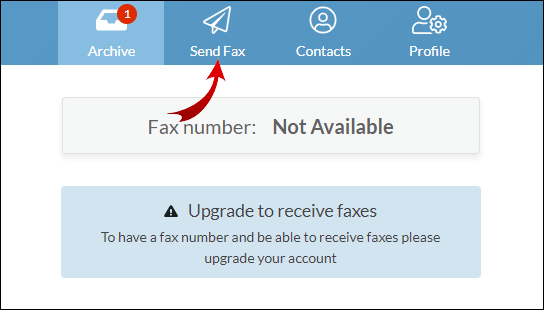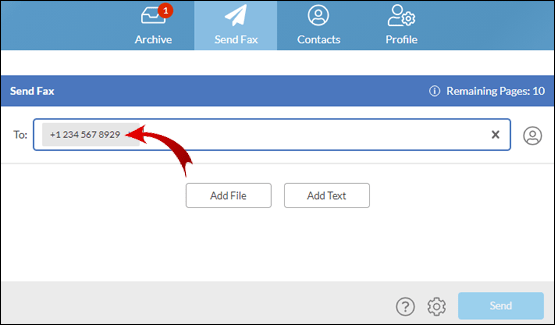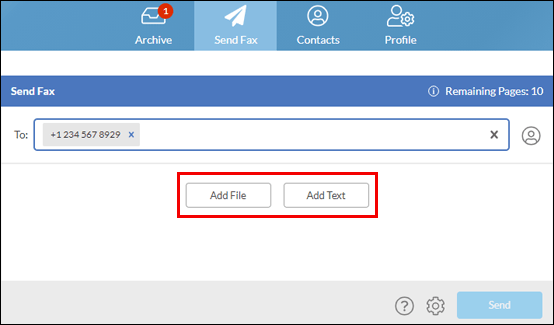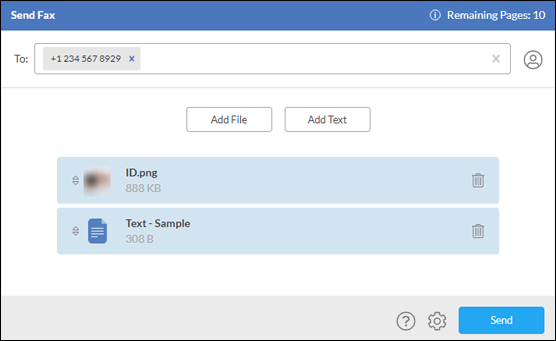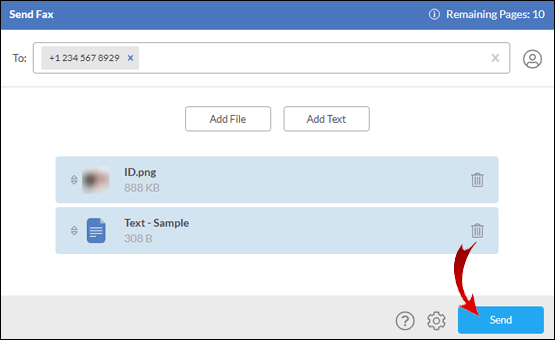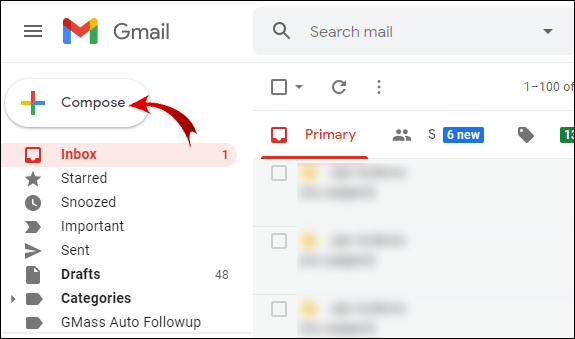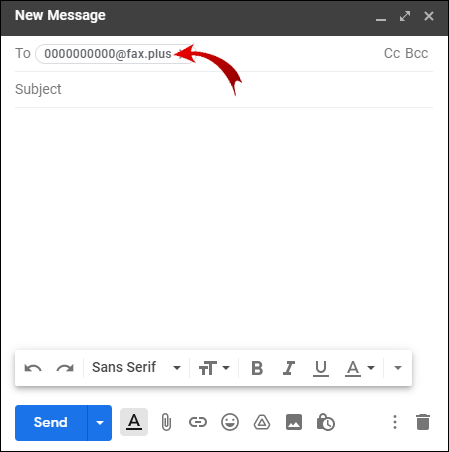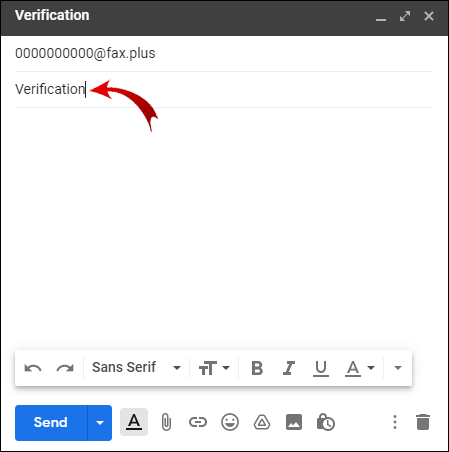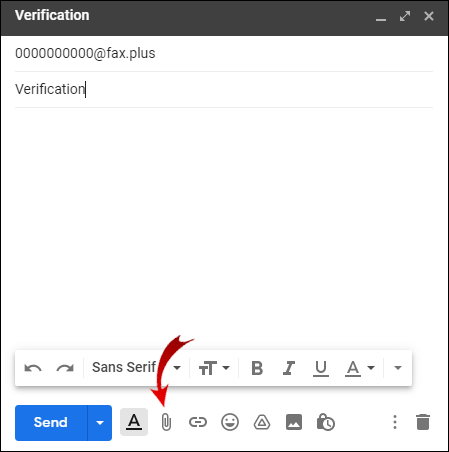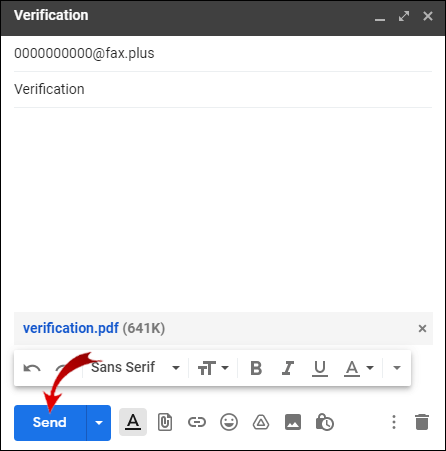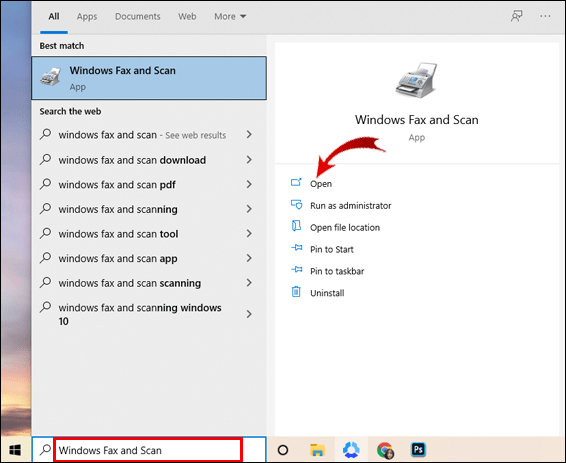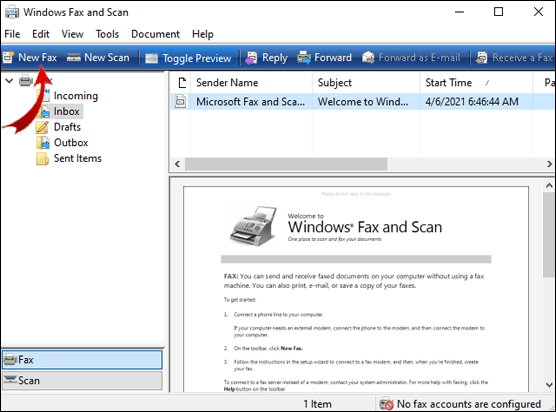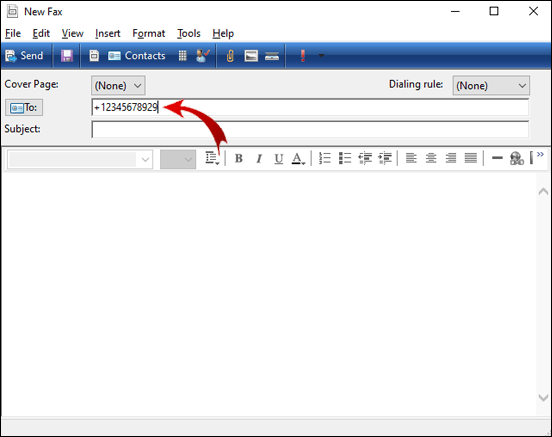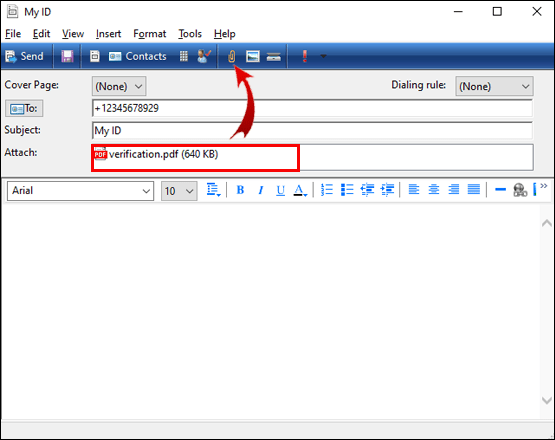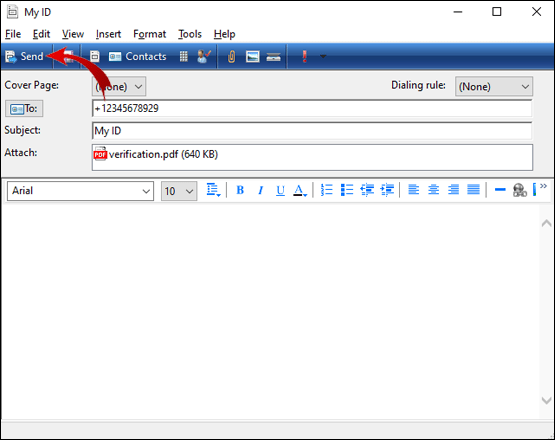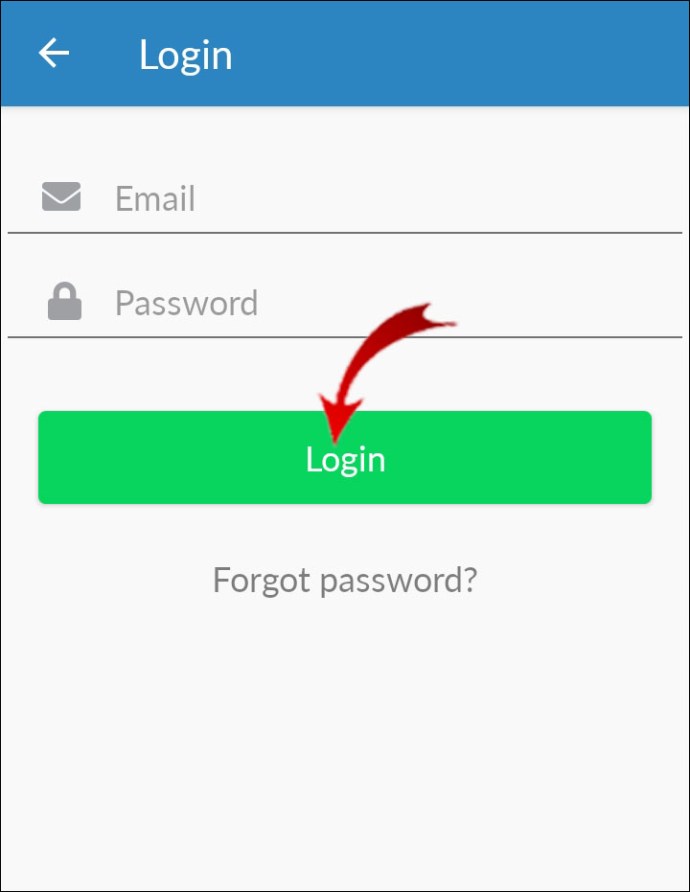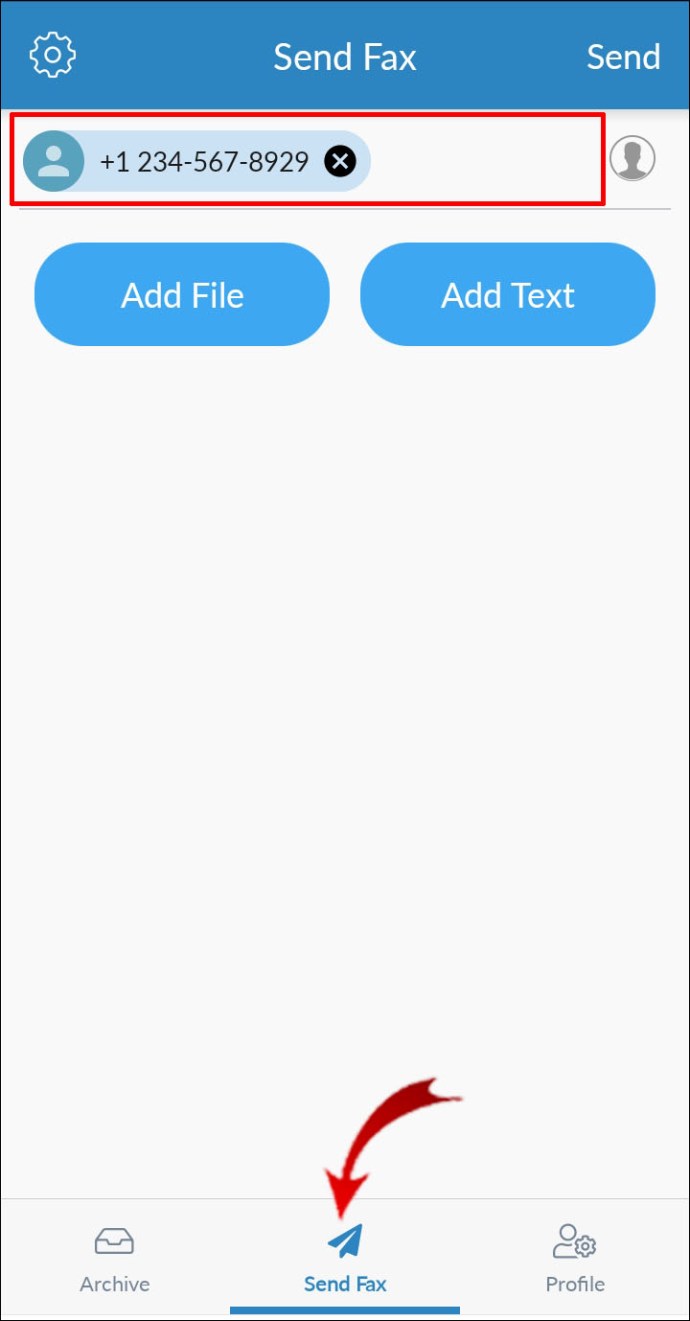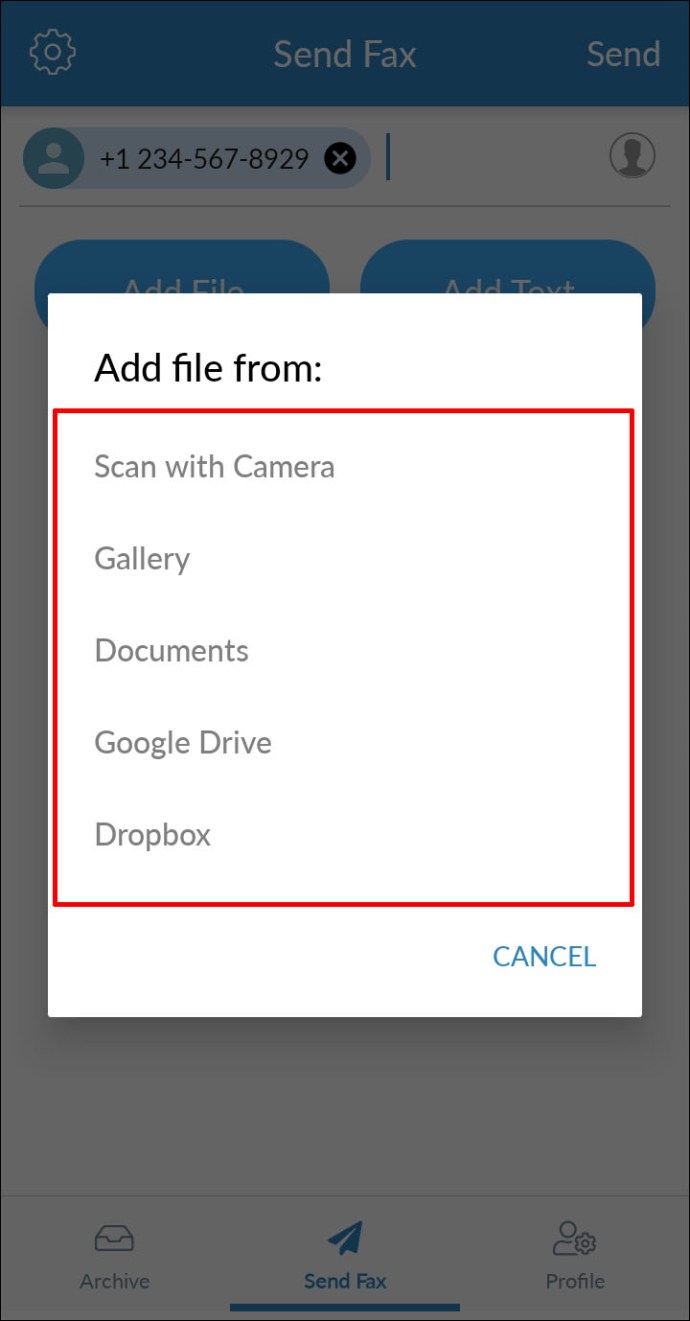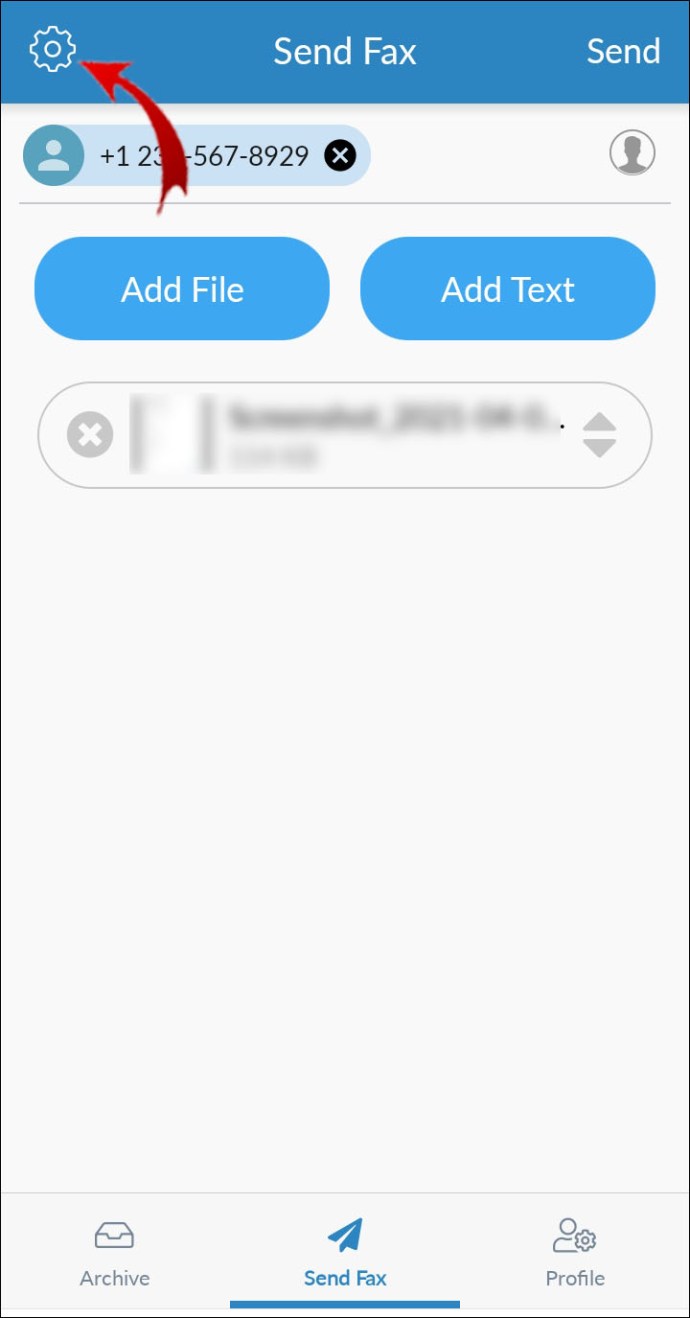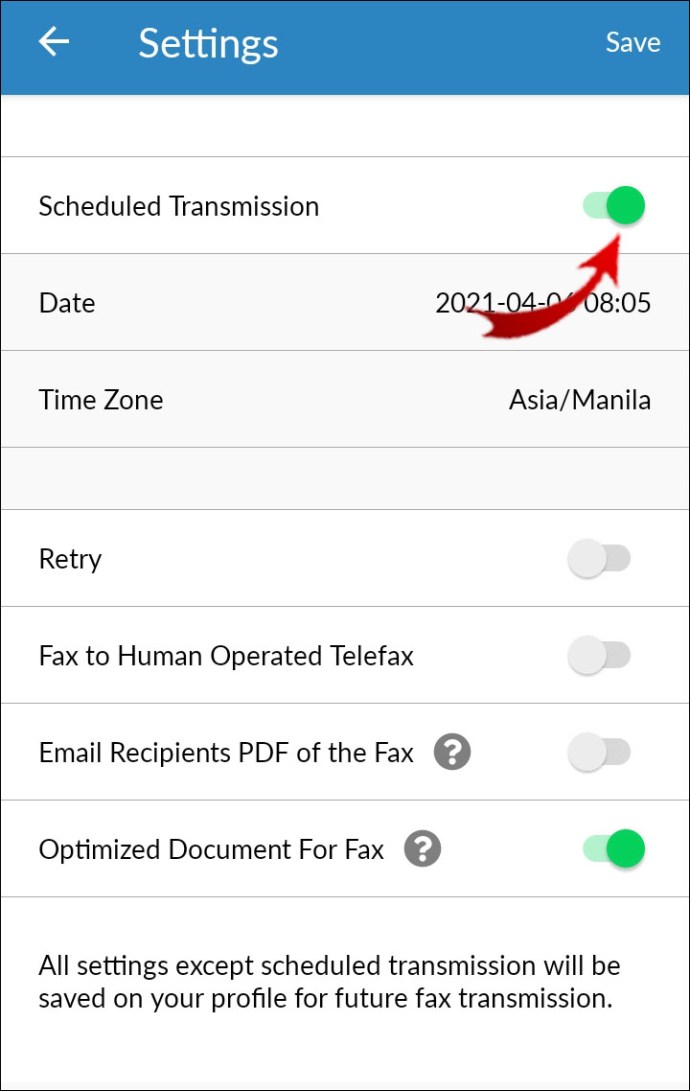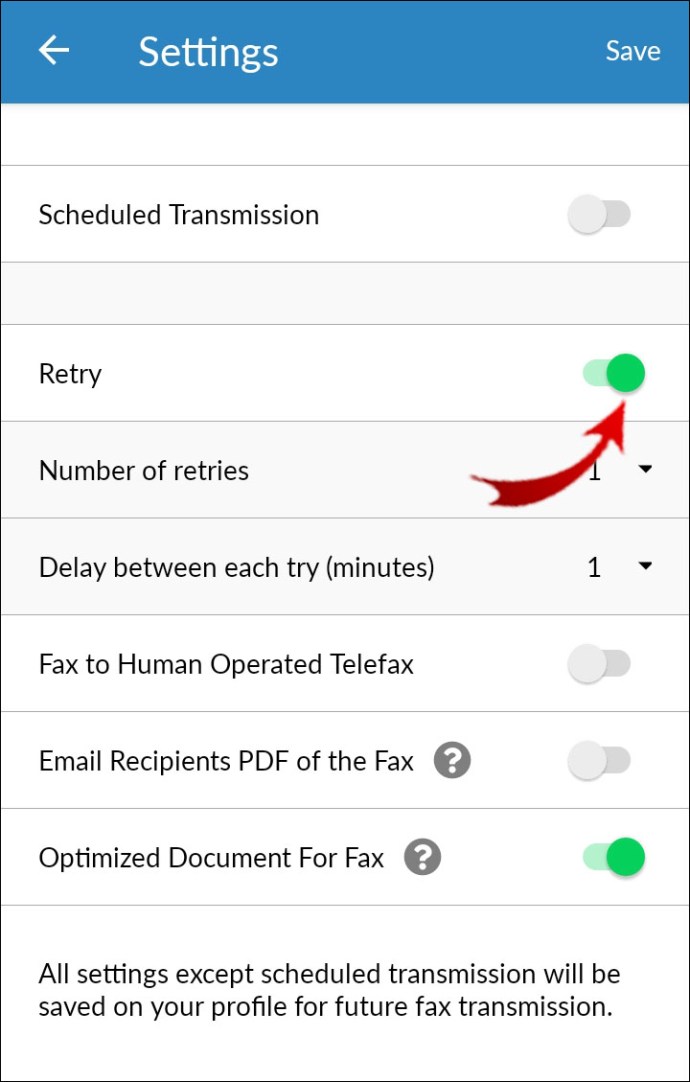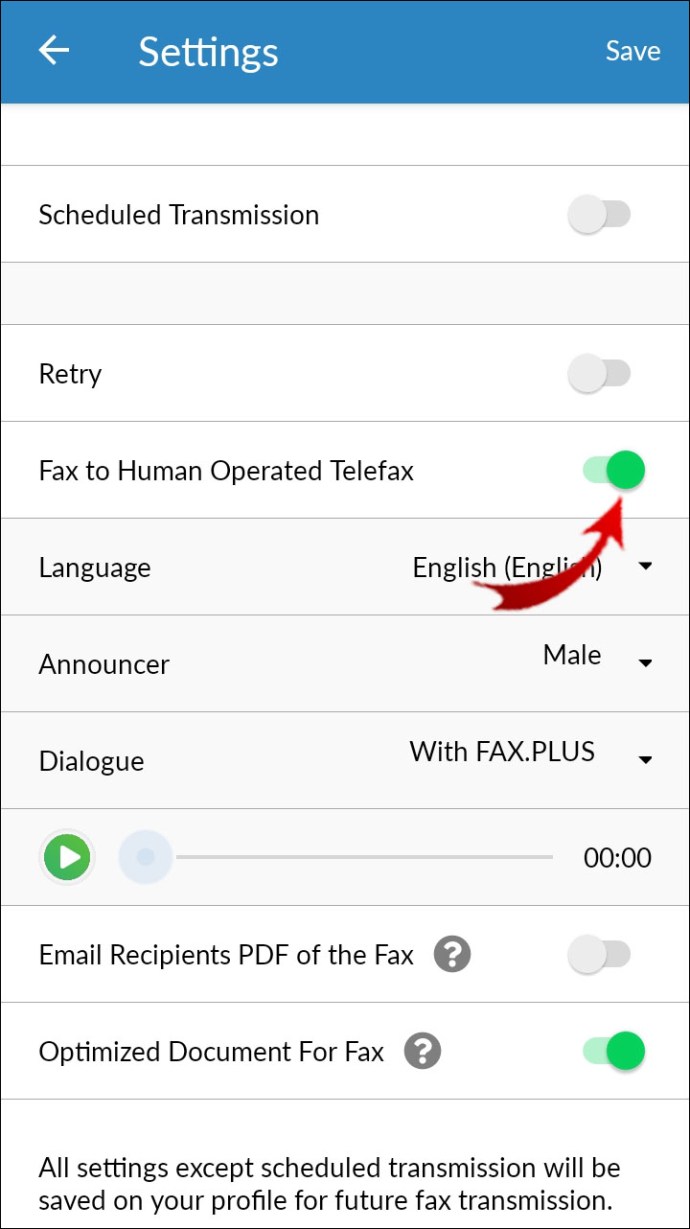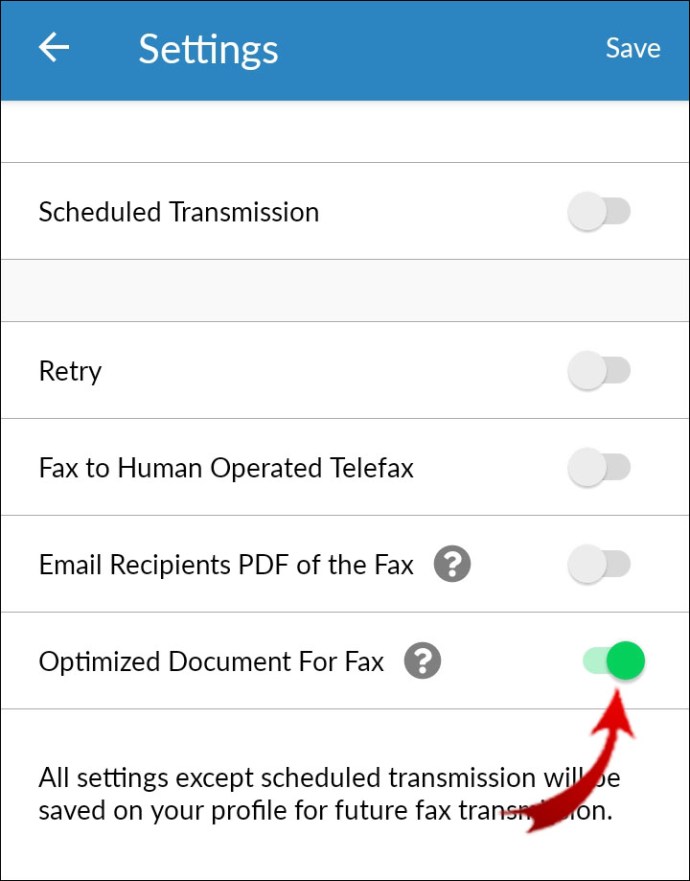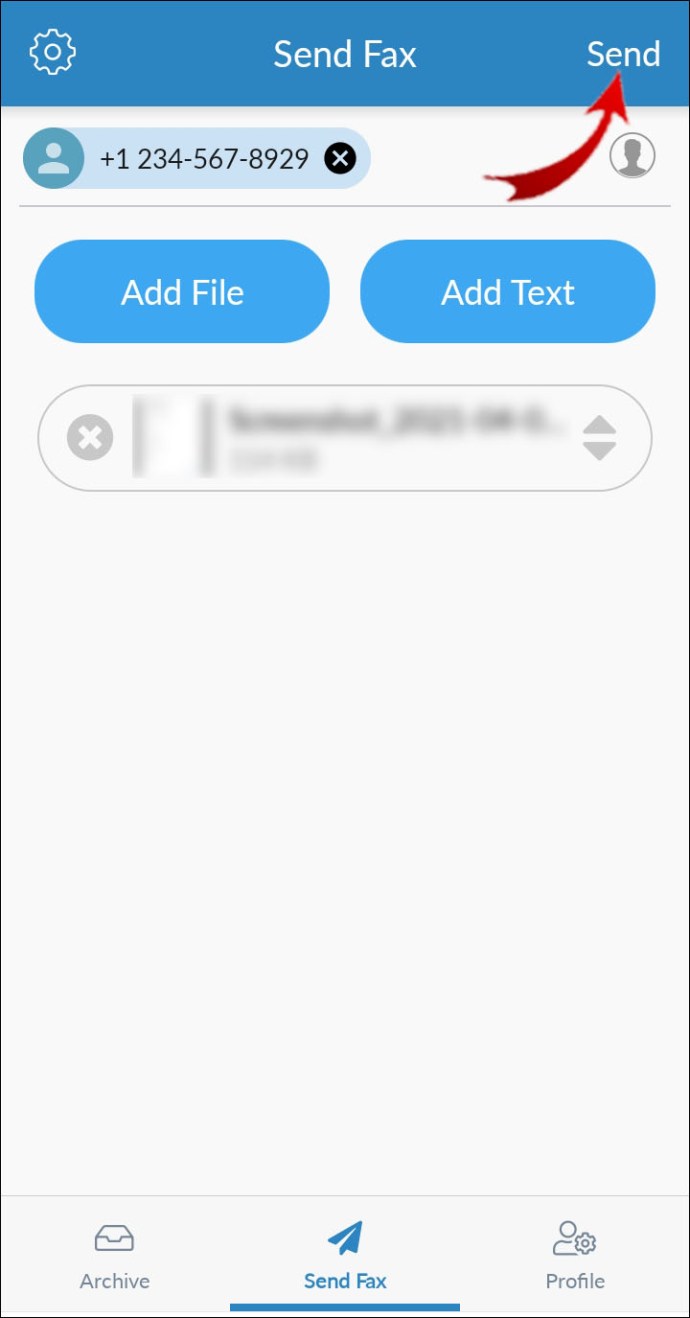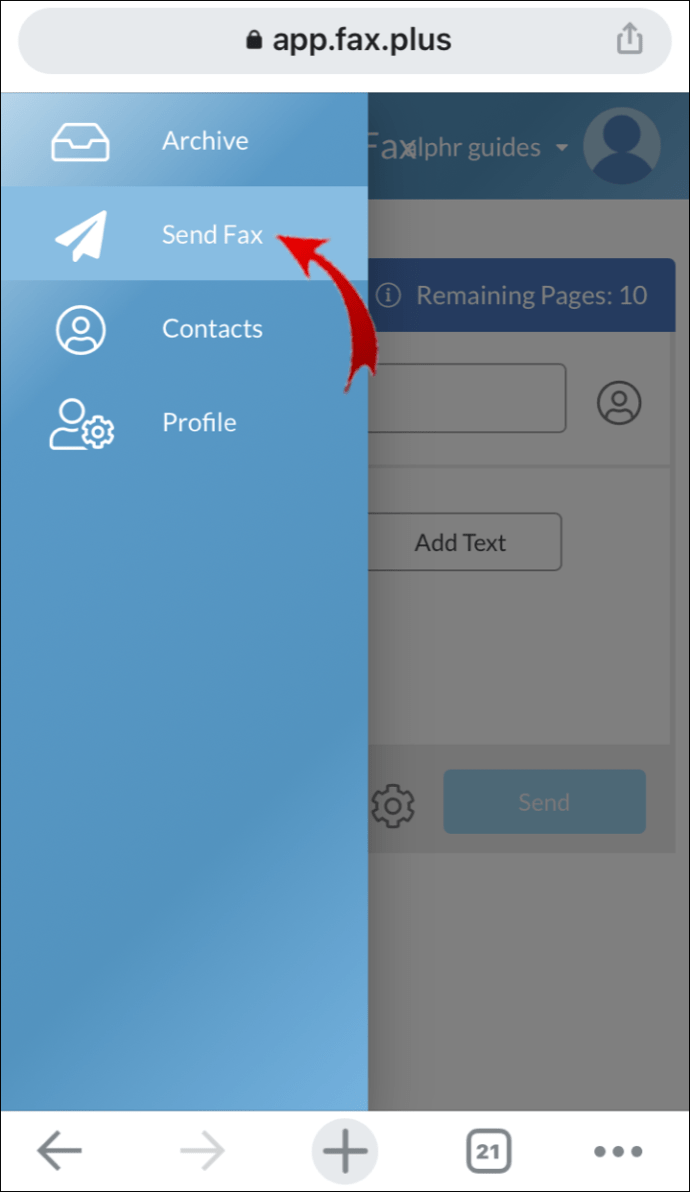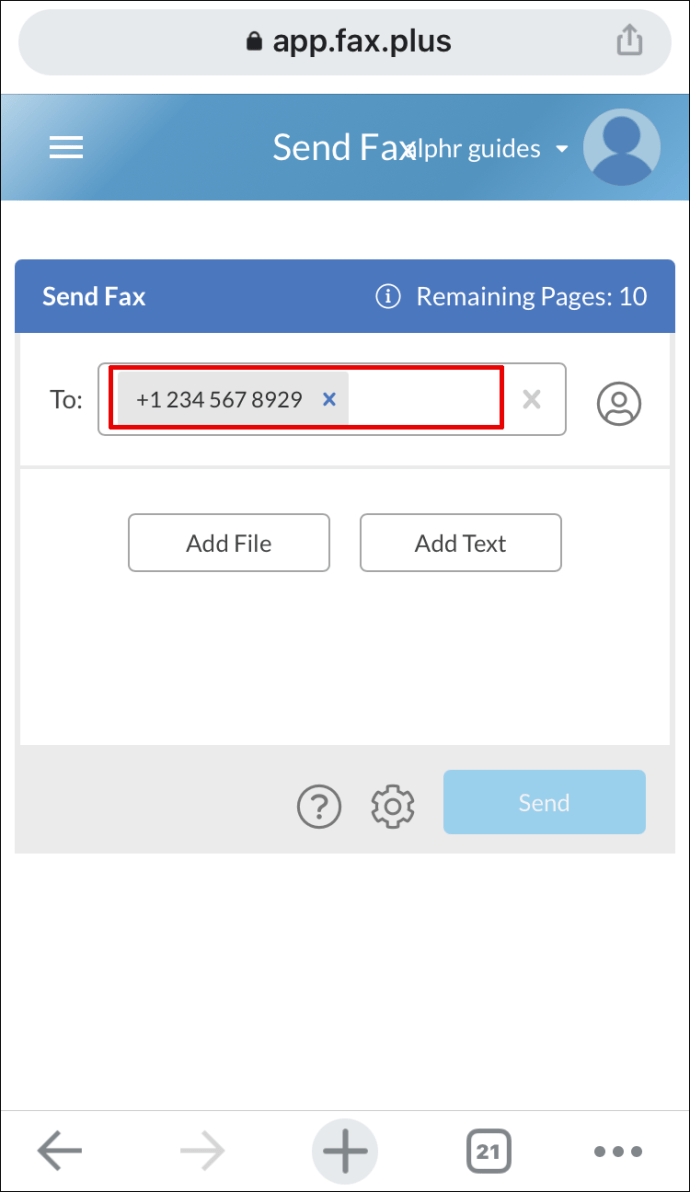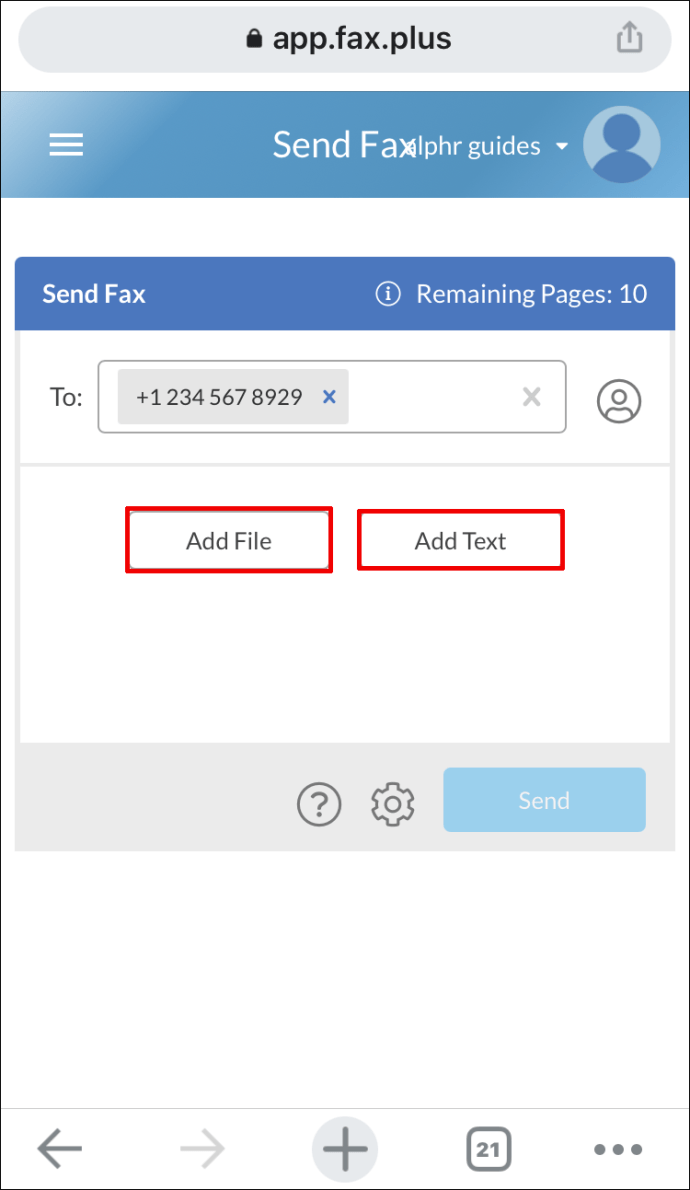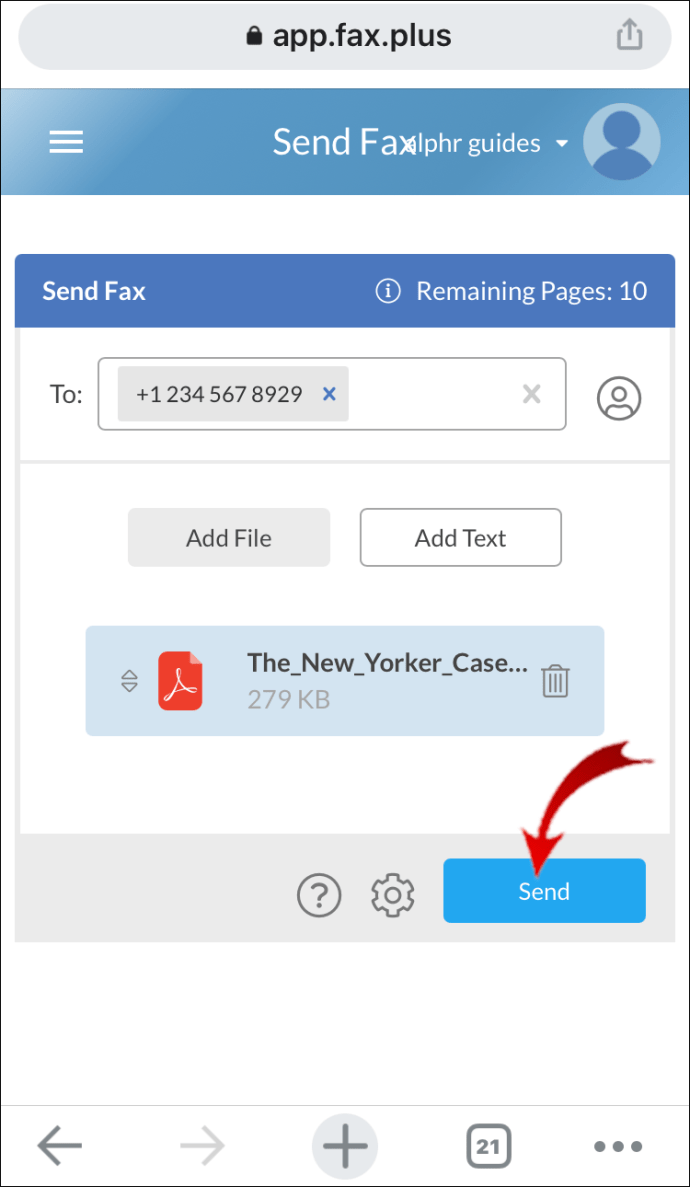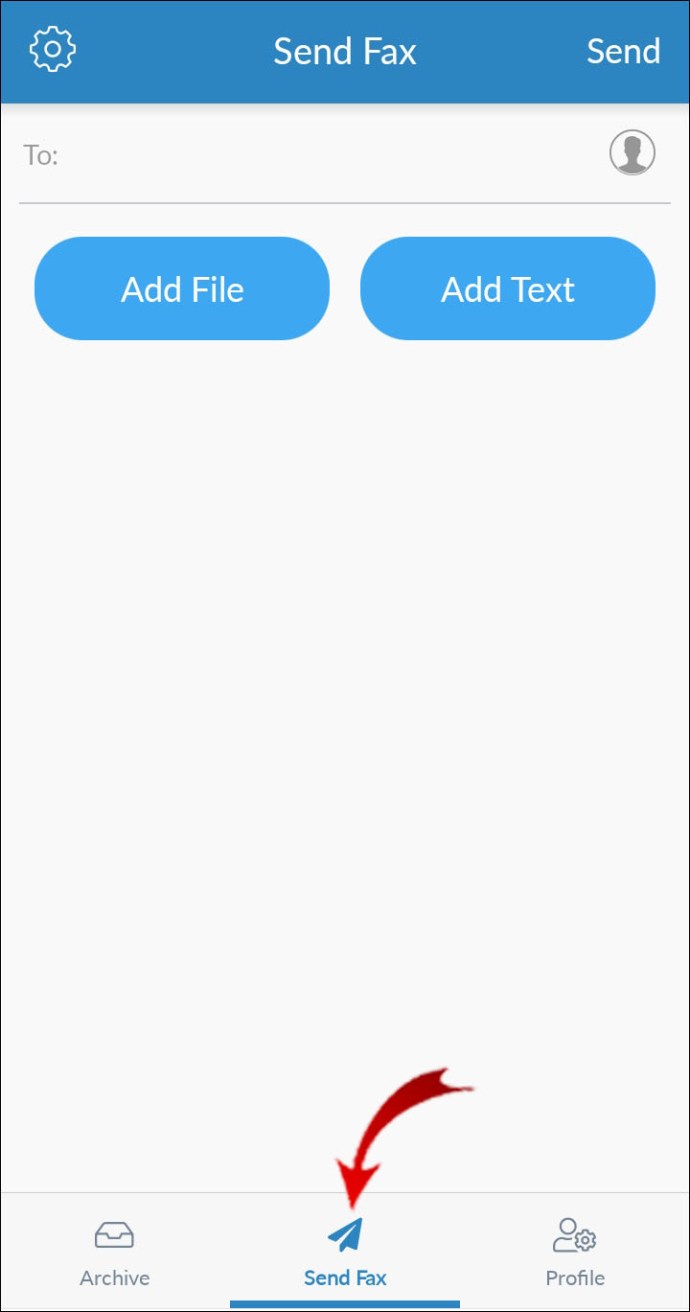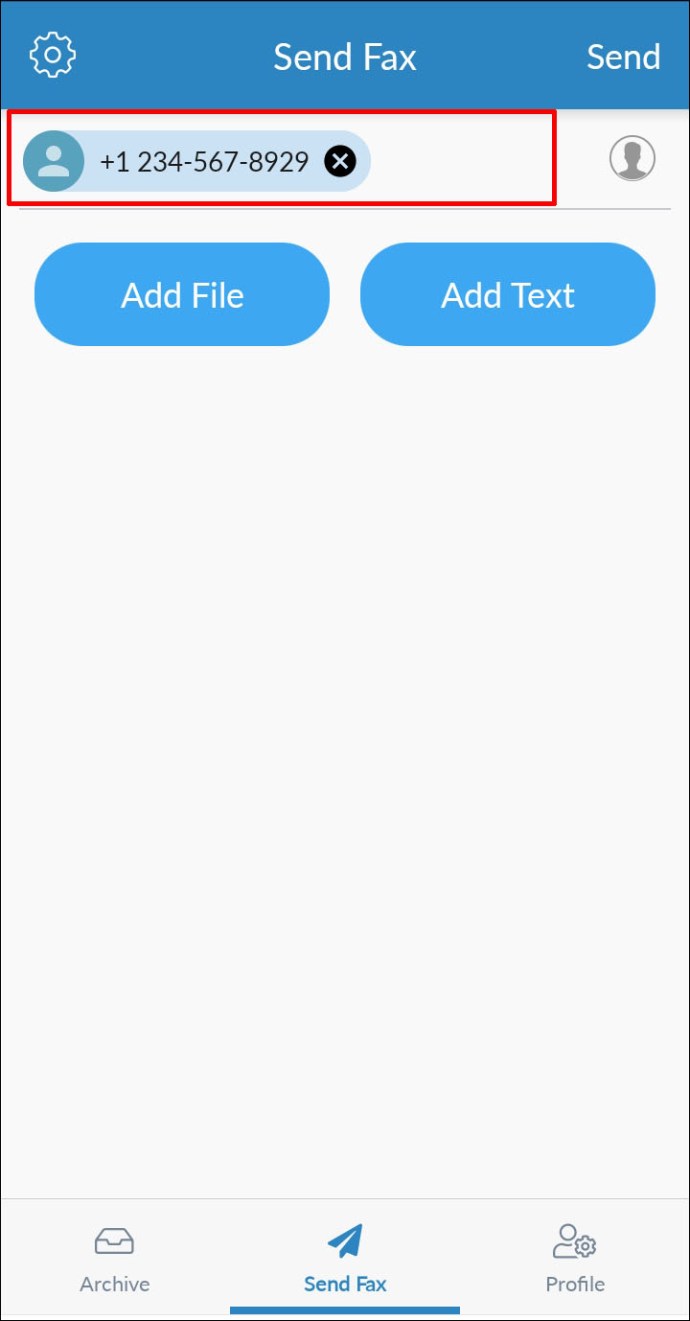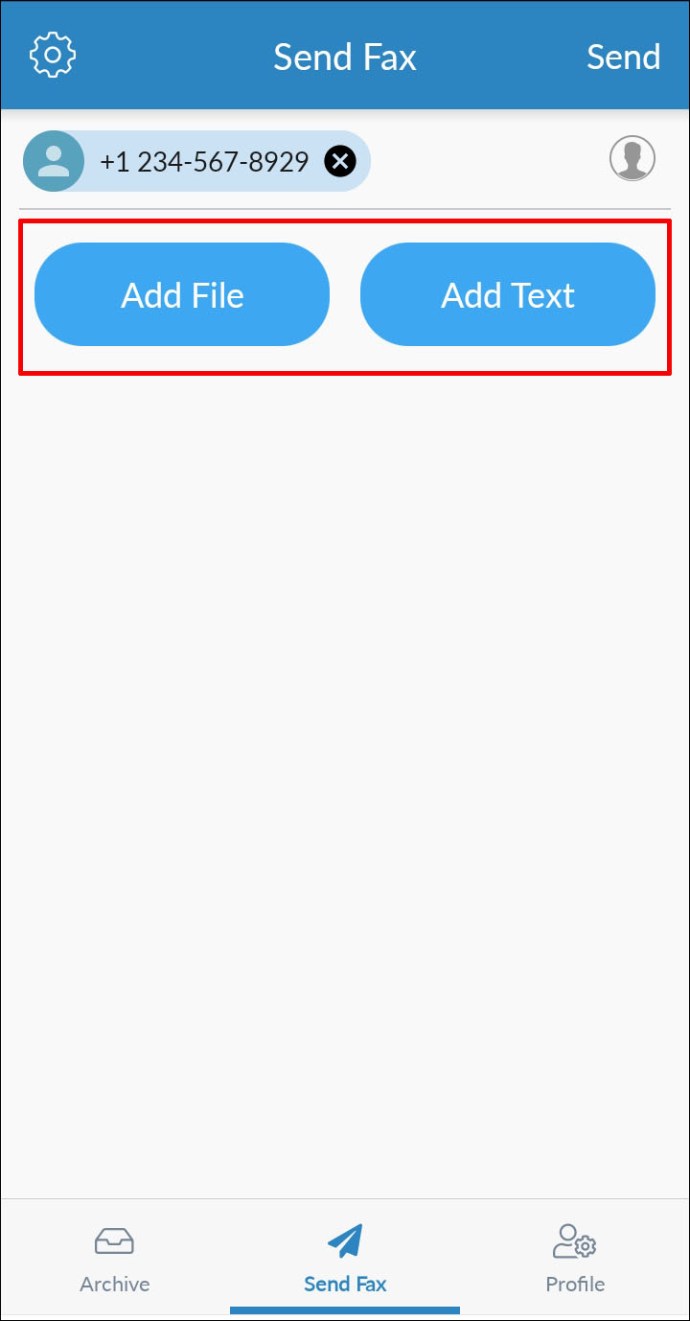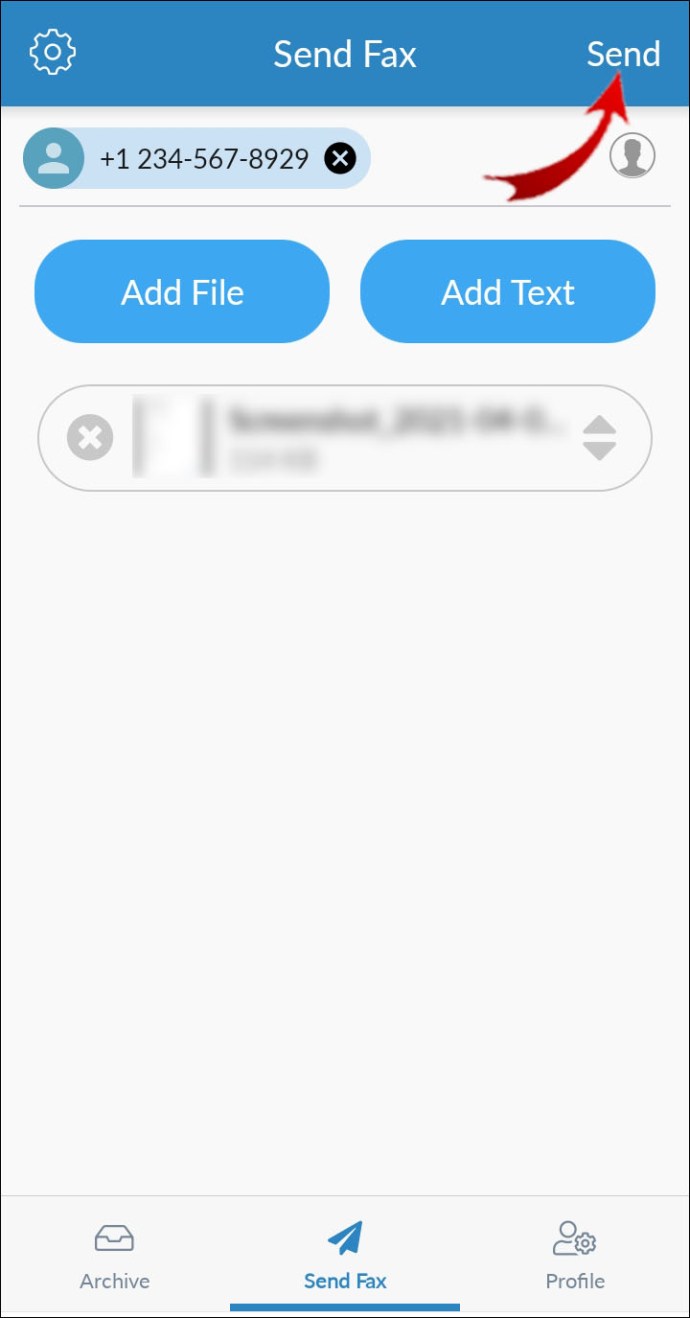Якщо вам потрібно надіслати документ за допомогою факсу, ви можете знати, як надіслати його зі свого комп’ютера. Цей метод передачі документів десятиліттями, у деяких випадках, є перевагою перед електронною поштою. Кілька постачальників онлайн-факсів надсилають та отримують факси, не потребуючи доступу до факсимільного апарату.

У цій статті ви побачите найпростіший спосіб надсилати безкоштовні факси за допомогою FAX.PLUS, eFax та RingCentral. Крім того, ви дізнаєтеся, як надсилати та отримувати факси електронною поштою з різних операційних систем комп’ютера та мобільних пристроїв. Давайте розпочнемо!
Як надіслати факс з комп'ютера

Є два способи надіслати факс з комп’ютера після реєстрації в онлайн-службі факсу та надання номера факсу. У наступних прикладах ми будемо використовувати безкоштовний постачальник послуг факсу FAX.PLUS та обліковий запис Gmail.
Щоб надіслати з комп’ютера за допомогою програми FAX.PLUS:
- Запустіть програму FAX.PLUS і перейдіть до «Надіслати факс» розділ.
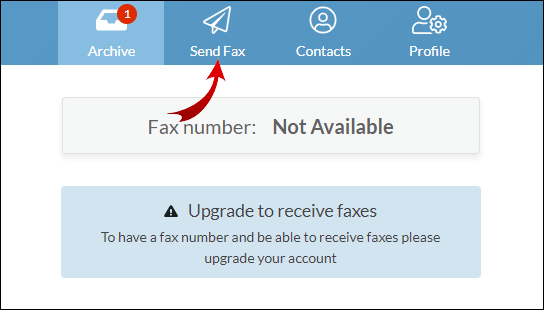
- В "До" введіть номер факсу одержувача (код країни + код міста + номер факсу).
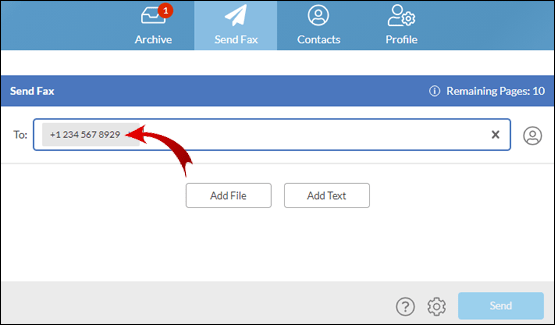
- Щоб додати документи, які потрібно надіслати факсом, виберіть «Додати файл» або додайте текст, вибравши «Додати текст».
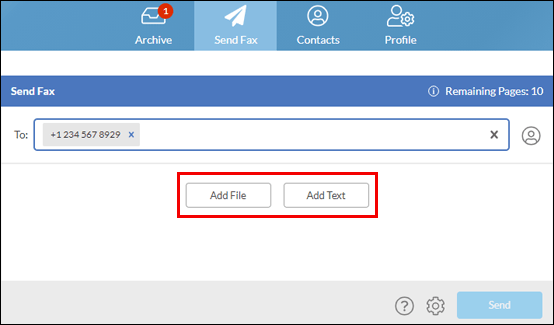
- Перший вкладений файл у списку відображається зверху на кінці одержувача. Тому, якщо необхідно, упорядкуйте файли за пріоритетом.
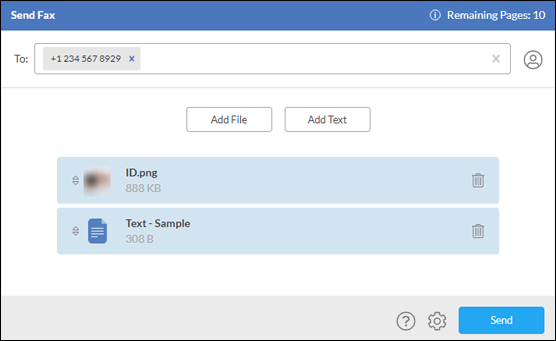
- Натисніть на «Надіслати» кнопку, незабаром ви отримаєте електронний лист із підтвердженням.
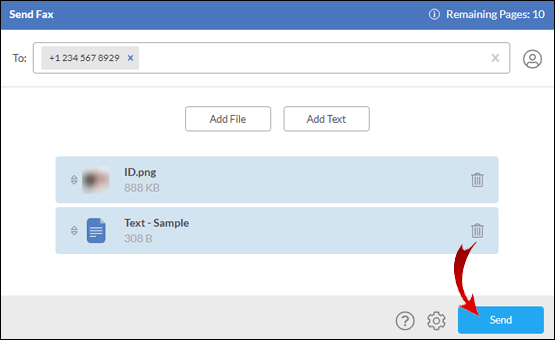
Щоб надіслати зі свого комп’ютера за допомогою облікового запису Gmail або електронної пошти:
- Увійдіть у свій обліковий запис Gmail.
- Виберіть «Написати».
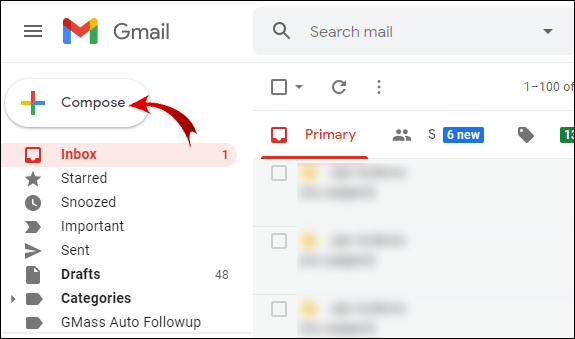
- В "До" введіть номер факсу одержувача (код країни + код міста + номер факсу); потім після “@” символ, тип “fax.plus” напр. [електронна пошта захищена].
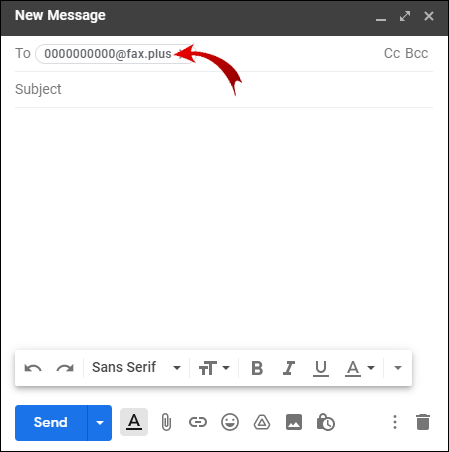
- Введіть свій вміст для «Предмет» і "Повідомлення" як зазвичай, надсилаючи електронний лист. Цей крок стає вашою титульною сторінкою.
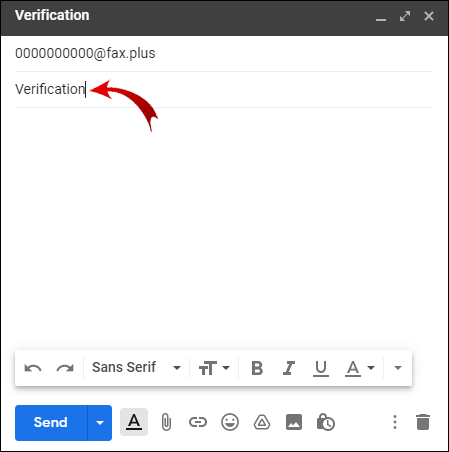
- Виберіть «значок скріпки» внизу, а потім виберіть документи, які потрібно надіслати факсом.
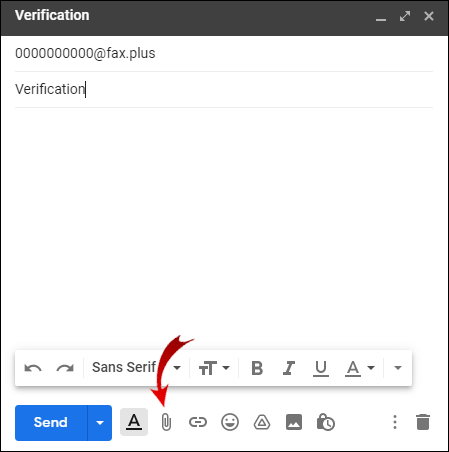
- Натисніть «Надіслати».
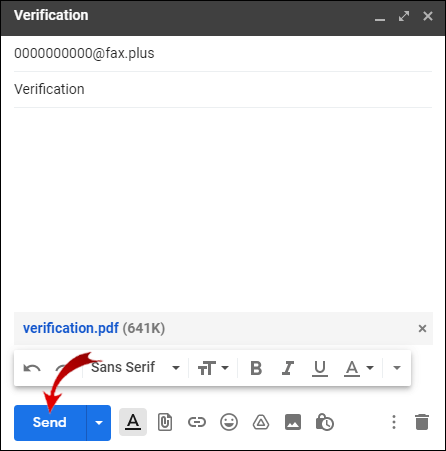
Примітка: описані вище дії застосовуються до будь-якого облікового запису електронної пошти, а не лише до Gmail.
Як надіслати факс на ПК з Windows
Щоб надіслати факс через Windows 10:
- Тип «Факс Windows» у рядку пошуку та виберіть «Факс і сканування Windows» додаток.
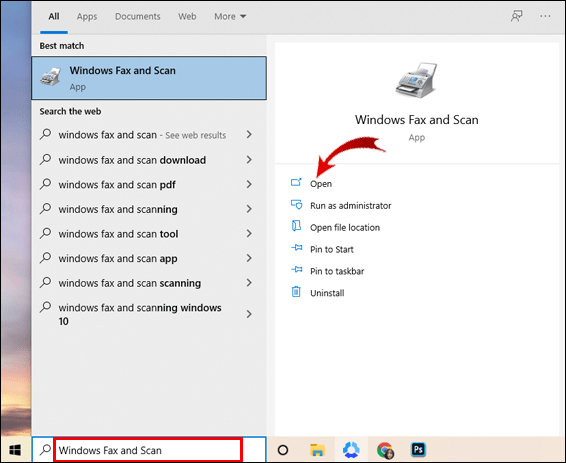
- У верхній частині вікна на панелі інструментів виберіть «Новий факс».
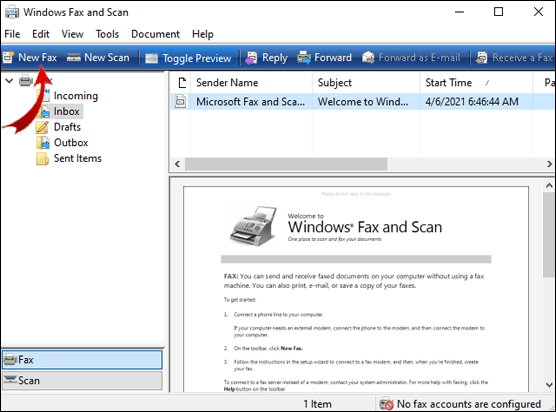
- В "До" введіть номер факсу одержувача.
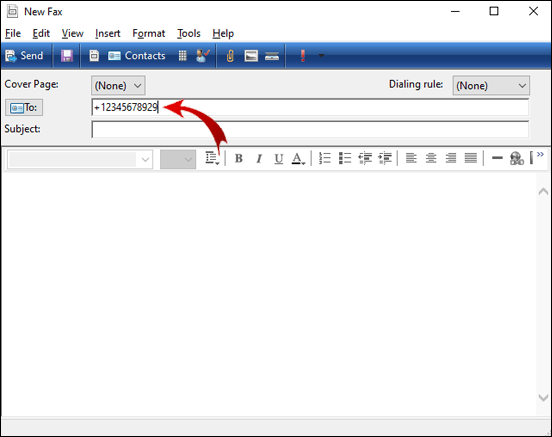
- Заповніть інформацію на титульній сторінці, якщо ви хочете її включити.
- Виберіть та прикріпіть файли, які хочете надіслати.
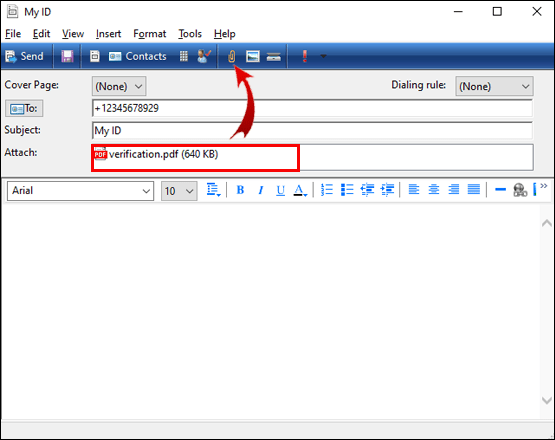
- Натисніть «Надіслати».
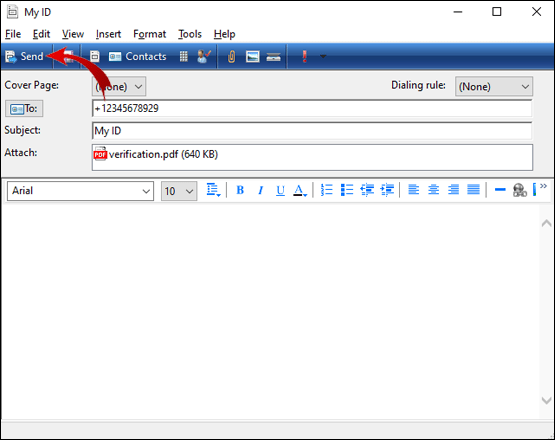
Як надіслати факс на Mac
Для цього прикладу ми будемо використовувати RingCentral. Він відмінно підходить для частого надсилання факсів і сумісний з Mojave і Catalina MacOS. Щоб надіслати факс за допомогою програми RingCentral для настільного комп’ютера зі свого Mac:
- Завантажте програму RingCentral для Mac.
- Запустіть і увійдіть у свій обліковий запис або створіть його.
- Унизу натисніть на «Написати факс».
- На екрані «Надіслати факс» у меню "До" введіть номер факсу або ім’я одержувача. Крім того, натисніть на «Вибрати контакт» значок плюса, щоб відкрити список ваших контактів.
- Перевірте «Я хочу титульну сторінку» потім виберіть потрібний стиль із доступних шаблонів.
- В «Відомості про одержувачів», заповніть інформацію, щоб вона з’явилася на титульній сторінці.
- Щоб прикріпити документи, які потрібно надіслати факсом, перетягніть їх у вікно вкладень або клацніть вкладений файл «скріпка» значок.
- Натисніть на «Надіслати» кнопку.
Як надіслати факс з iPhone
У цьому прикладі ми будемо використовувати RingCentral. Щоб надіслати факс зі свого iPhone за допомогою мобільної програми RingCentral:
- Завантажте програму RingCentral для iPhone.
- Запустіть і увійдіть у додаток RingCentral або створіть обліковий запис.
- У верхньому правому куті натисніть на «Написати факс» значок.
- Від «Відправити документ факсом» сторінку, в "До" введіть номер факсу або ім’я одержувача. Крім того, для списку контактів натисніть на «Контакт».
- Перевірте «Я хочу титульну сторінку» потім виберіть стиль титульної сторінки зі списку доступних параметрів.
- Повний і «Зберегти» деталі титульної сторінки.
- Натисніть на «скріпка» , щоб прикріпити файли, які ви хочете надіслати факсом, із ваших документів або іншої служби зберігання файлів, як-от Dropbox.
- Натисніть на "Відправити зараз" кнопку.
Як надіслати факс з пристрою Android
Для цього прикладу ми будемо FAX.PLUS. Щоб надіслати факс зі свого пристрою Android:
- Запустіть програму FAX.PLUS та увійдіть у свій обліковий запис або створіть його.
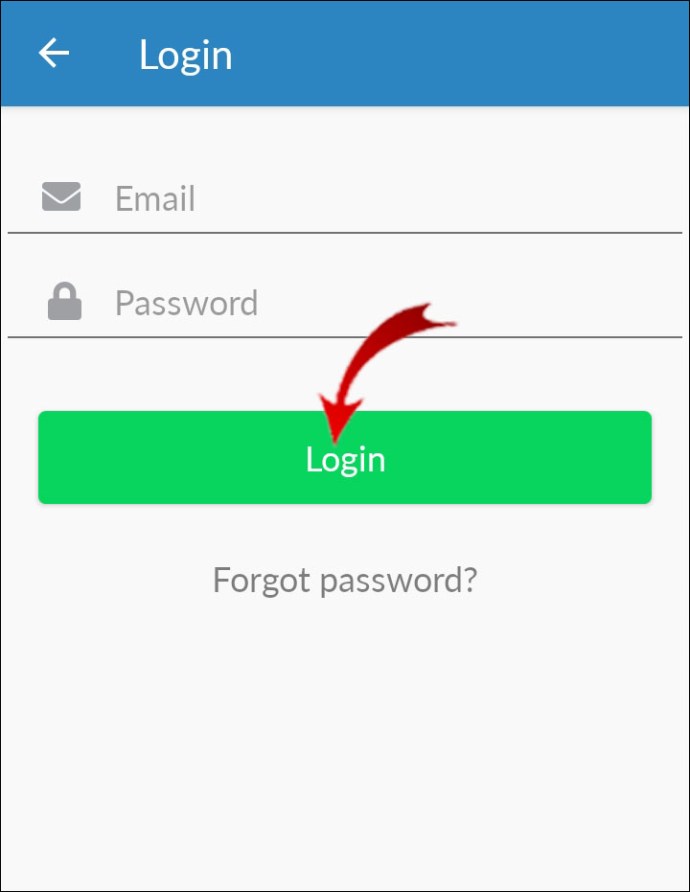
- Перейдіть до «Надіслати факс» вкладку та введіть одержувача в поле "До" поле.
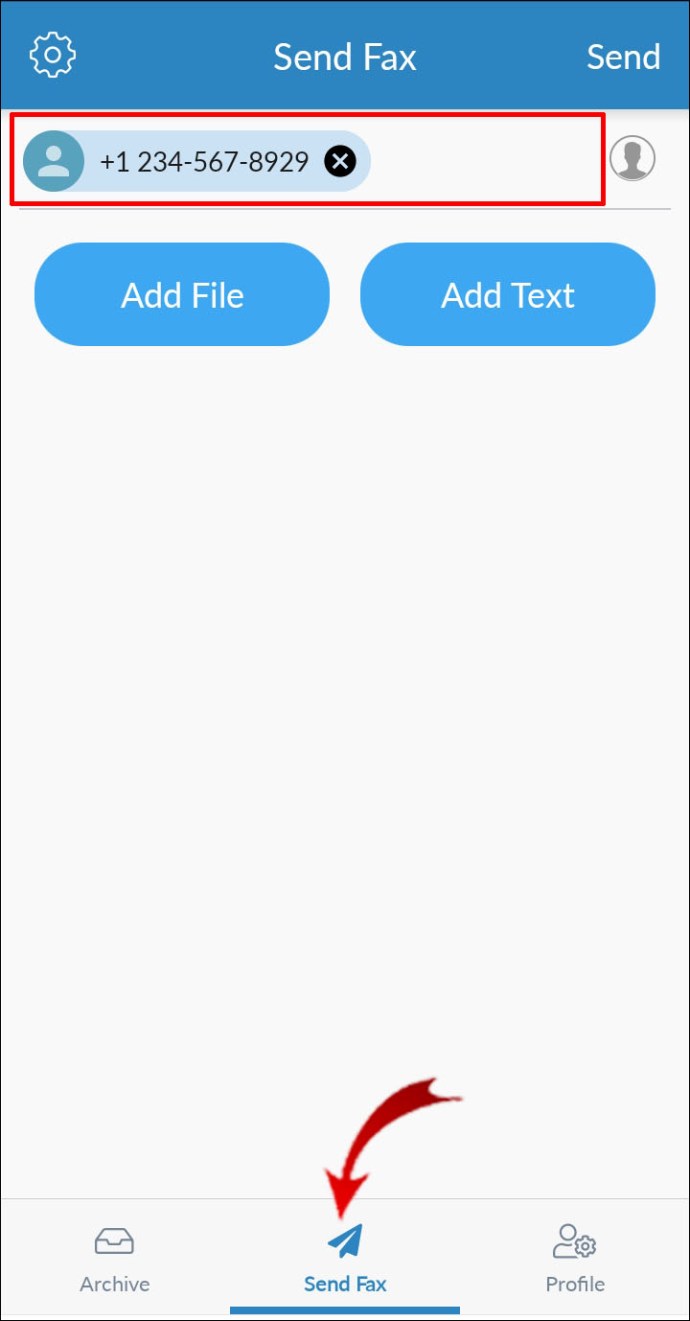
- Щоб додати документи, які ви хочете надіслати факсом, ви можете сканувати документи за допомогою камери телефону або завантажувати їх зі своїх документів чи хмарного сховища, як-от Google Drive і pCloud.
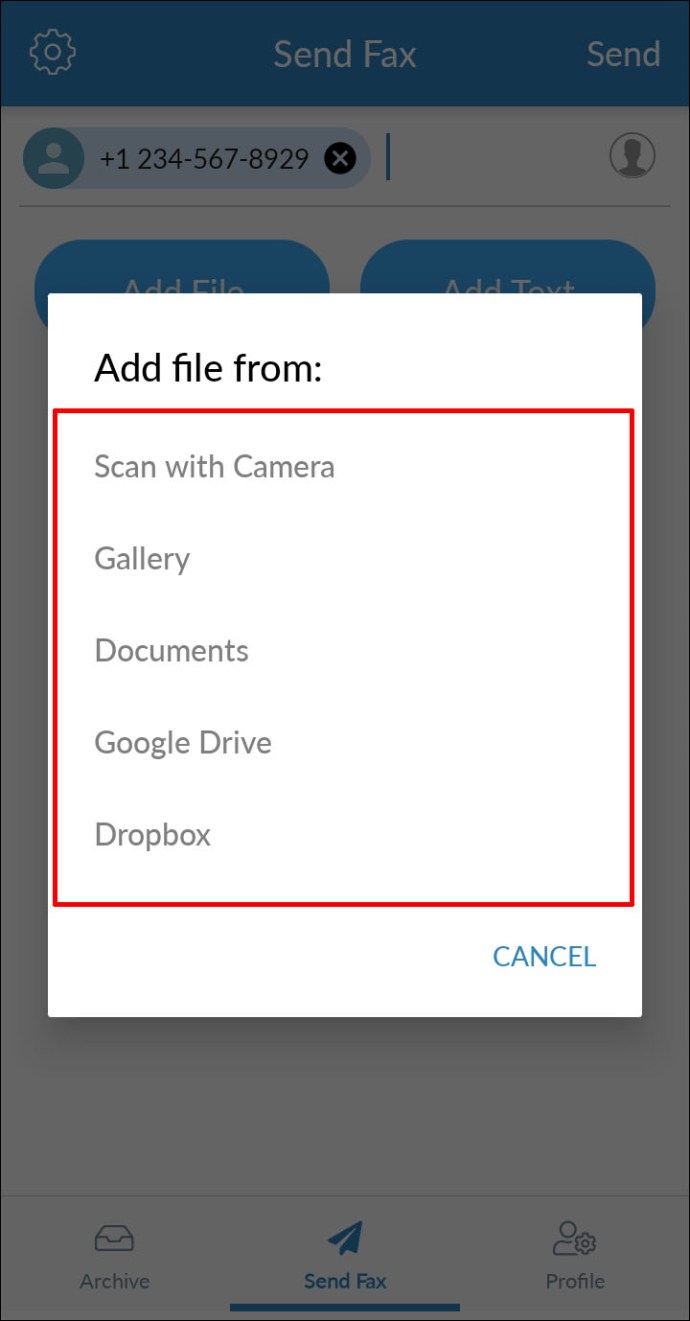
- Після того, як ви закінчите додавати файли, у верхньому лівому куті натисніть на «Передача» , щоб вибрати з наступних параметрів, якщо потрібно:
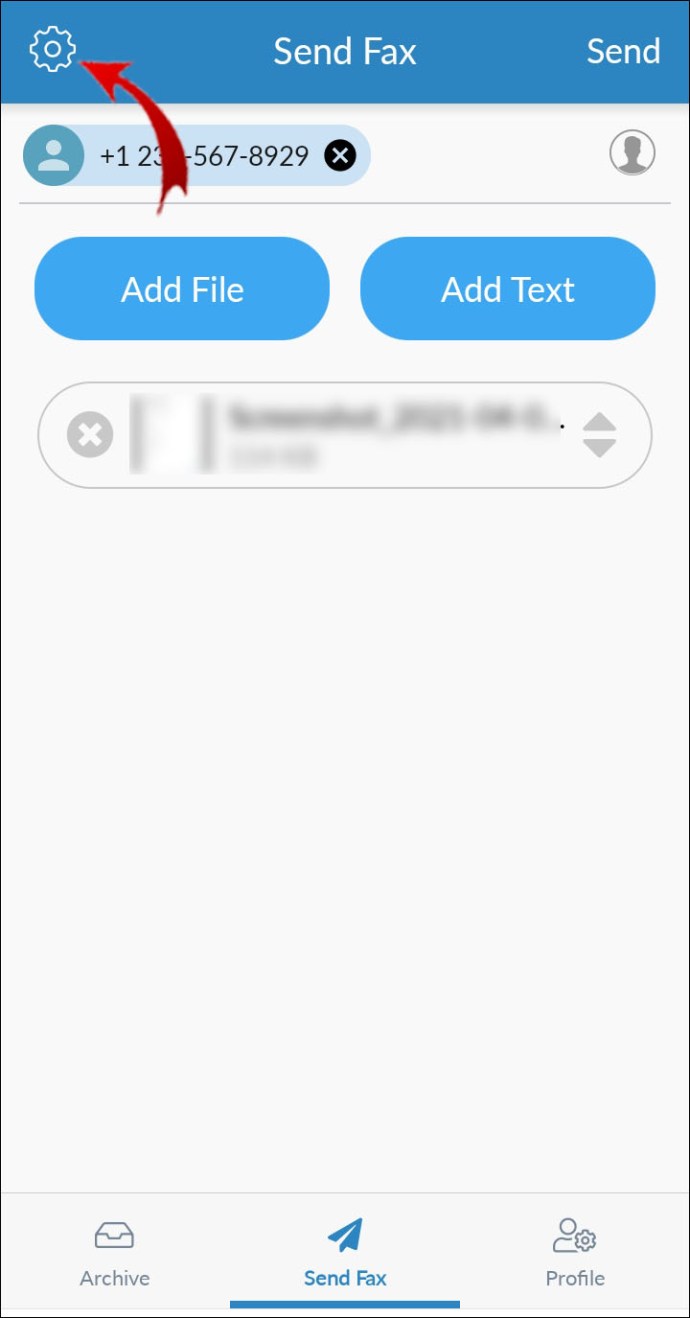
- «Запланована передача»
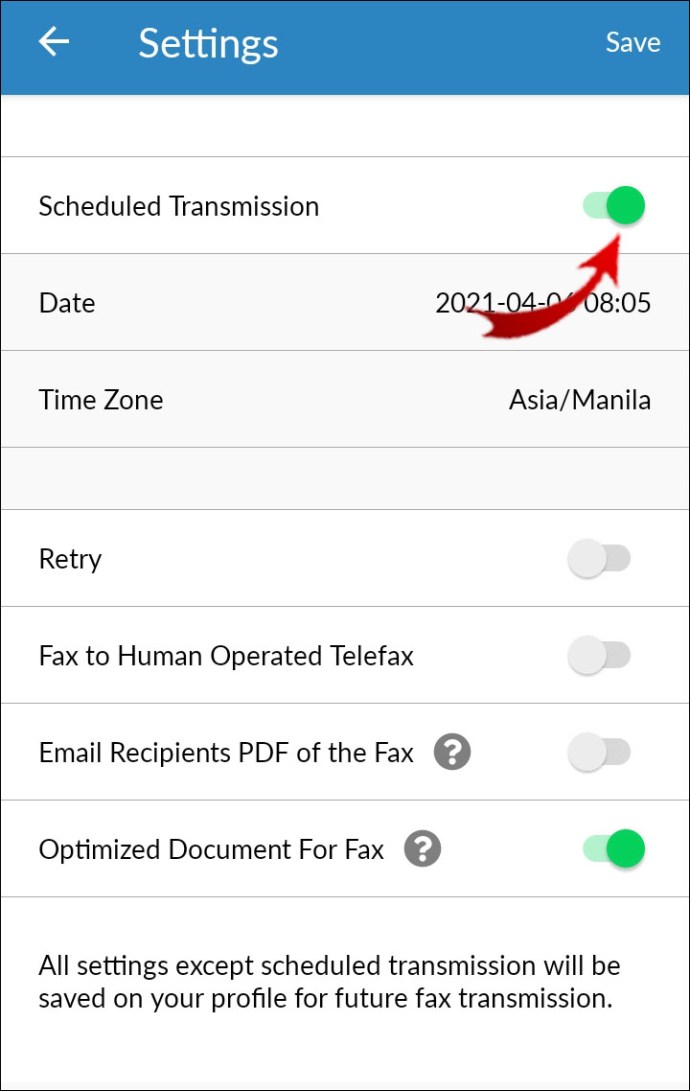
- «Повторити»
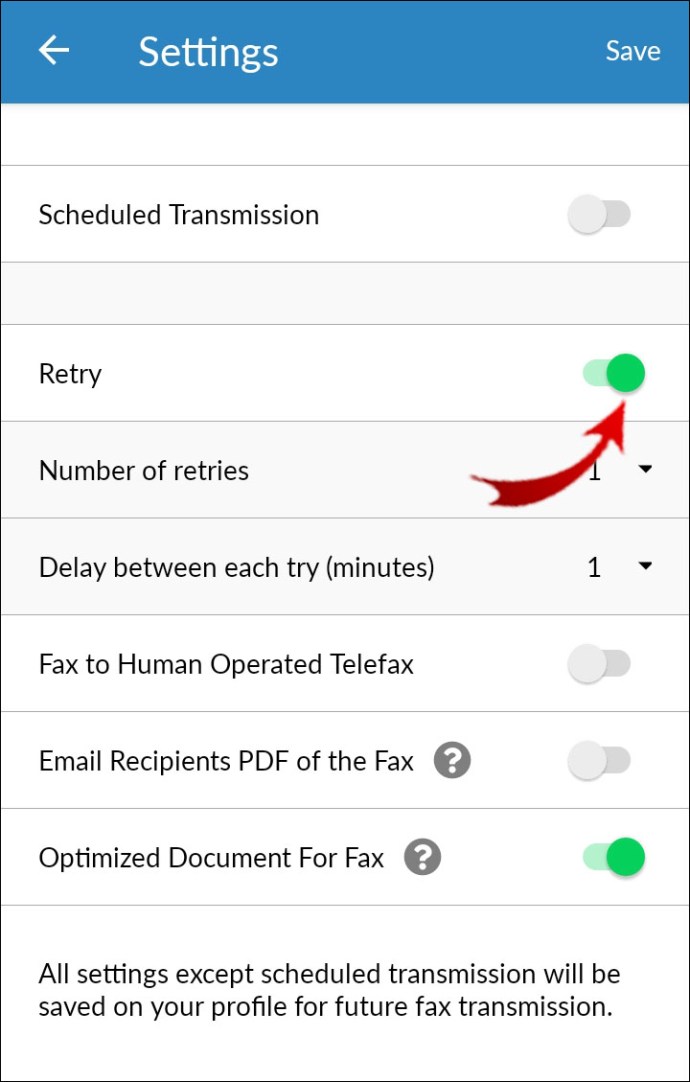
- «Факс на телефакс, керований людиною»
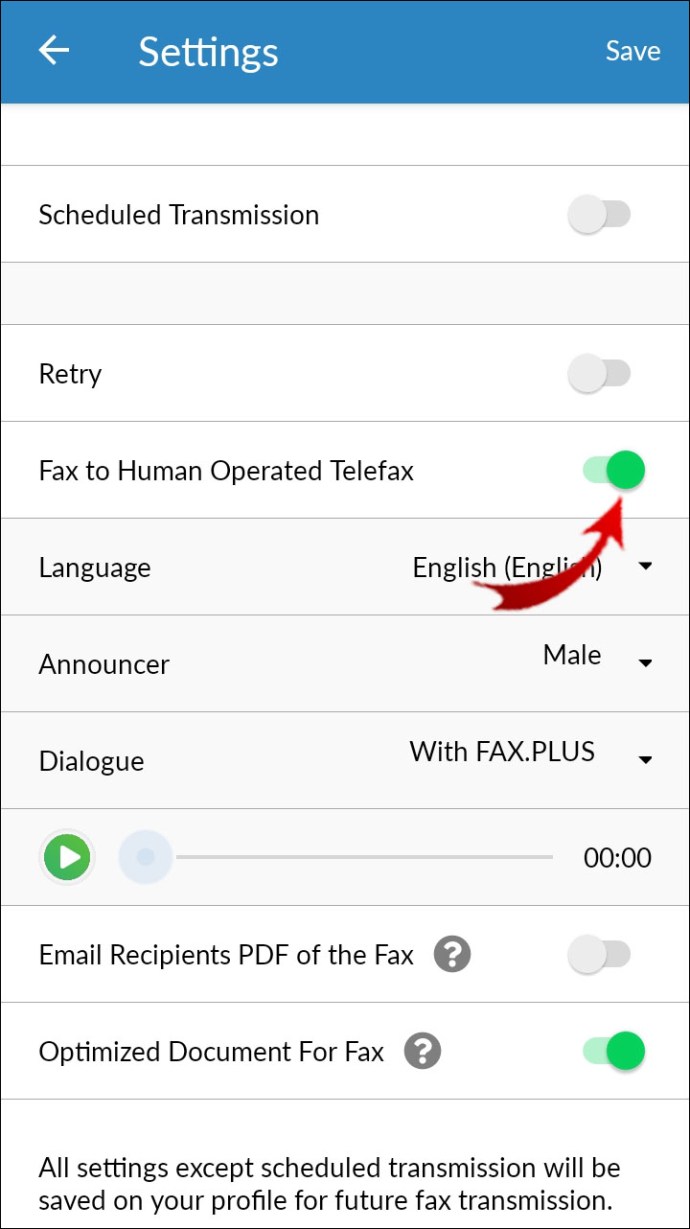
- «Оптимізувати документ для факсу».
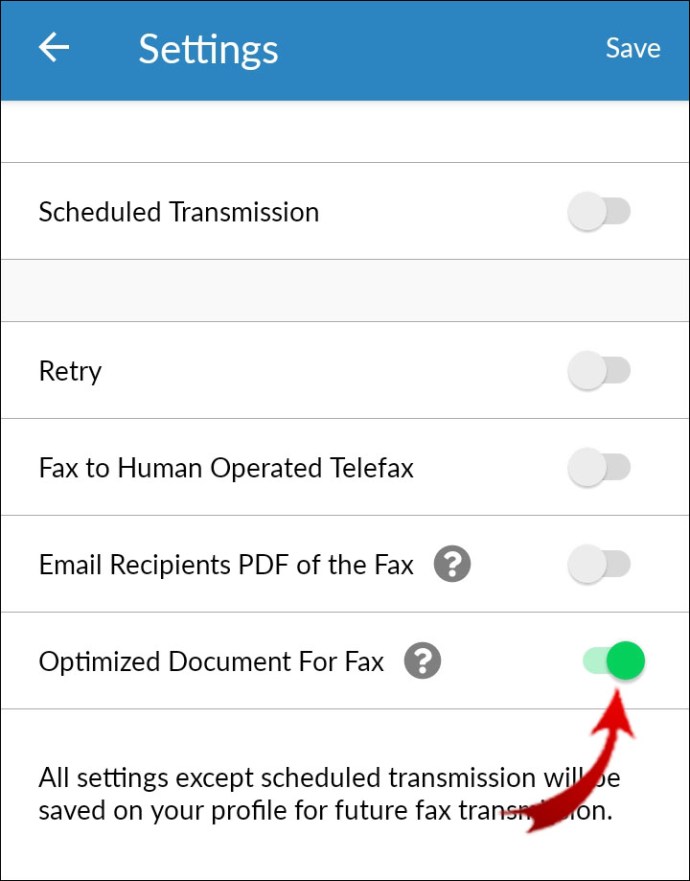
- «Запланована передача»
- Натисніть на «Надіслати».
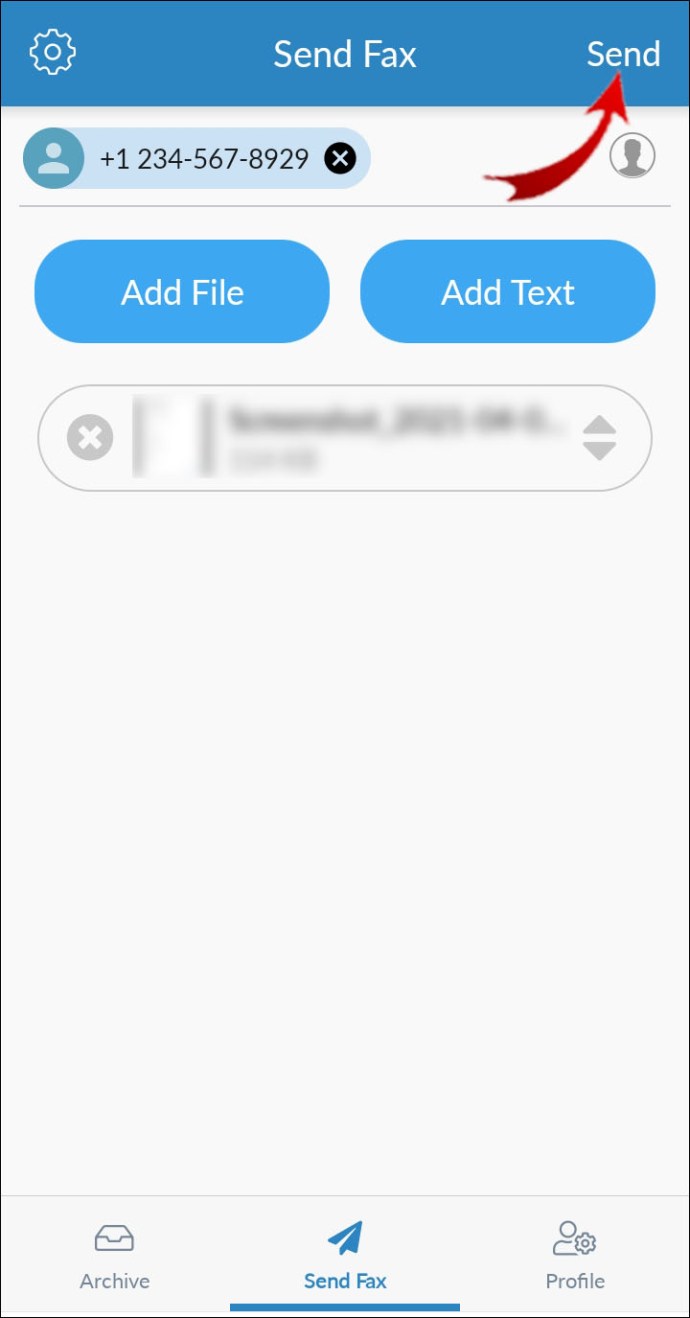
Як отримати номер факсу Gmail
Вам потрібно буде зареєструватися в постачальника послуг онлайн-факсу, наприклад FAX.PLUS, eFax або RingCentral, щоб отримати номер факсу Gmail. Під час процесу реєстрації вам потрібно буде вибрати тип номера, який ви хочете пов’язати зі своєю адресою Gmail. Наприклад, номер безкоштовного або місцевого факсу.
Після того, як факсимільна компанія зв’яже ваш обліковий запис Gmail із новим номером факсу, ви зможете надсилати факси зі свого облікового запису Gmail і отримувати доступ до вхідних факсів із папки «Вхідні» або програми постачальника послуг.
Як безкоштовно надіслати факс
Щоб надіслати безкоштовні факси зі свого комп’ютера за допомогою безкоштовного облікового запису FAX.PLUS:
- Запустіть програму FAX.PLUS і перейдіть до «Надіслати факс» розділ.
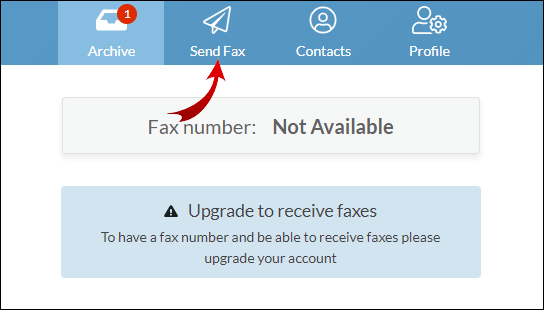
- У полі «Кому» введіть номер факсу одержувача (код країни + код міста + номер факсу).
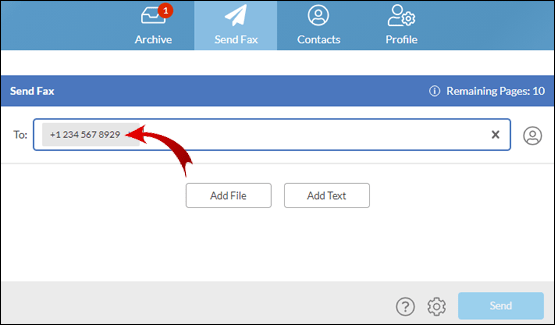
- Щоб додати документи, які ви хочете надіслати факсом, натисніть кнопку «Додати файл» та/або додайте текст, вибравши «Додати текст».
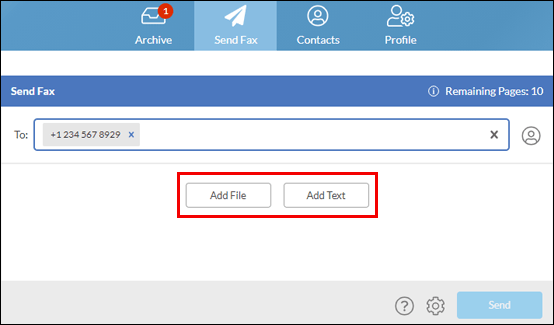
- Перший вкладений файл у списку буде відображатися зверху на кінці одержувача, тому, якщо необхідно, упорядкуйте свої файли за пріоритетом.
- Натисніть кнопку «Відправити»; незабаром ви отримаєте електронний лист із підтвердженням.
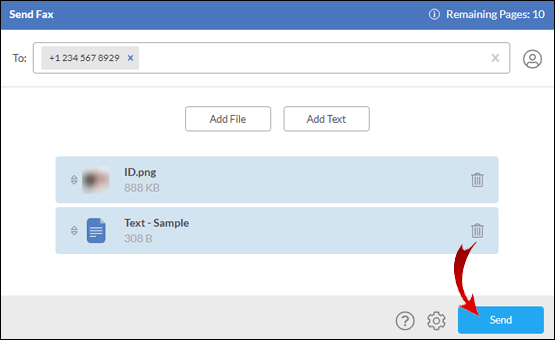
Щоб надіслати безкоштовний факс зі свого iPhone за допомогою безкоштовного облікового запису FAX.PLUS:
- Запустіть програму FAX.PLUS і виберіть «Надіслати факс».
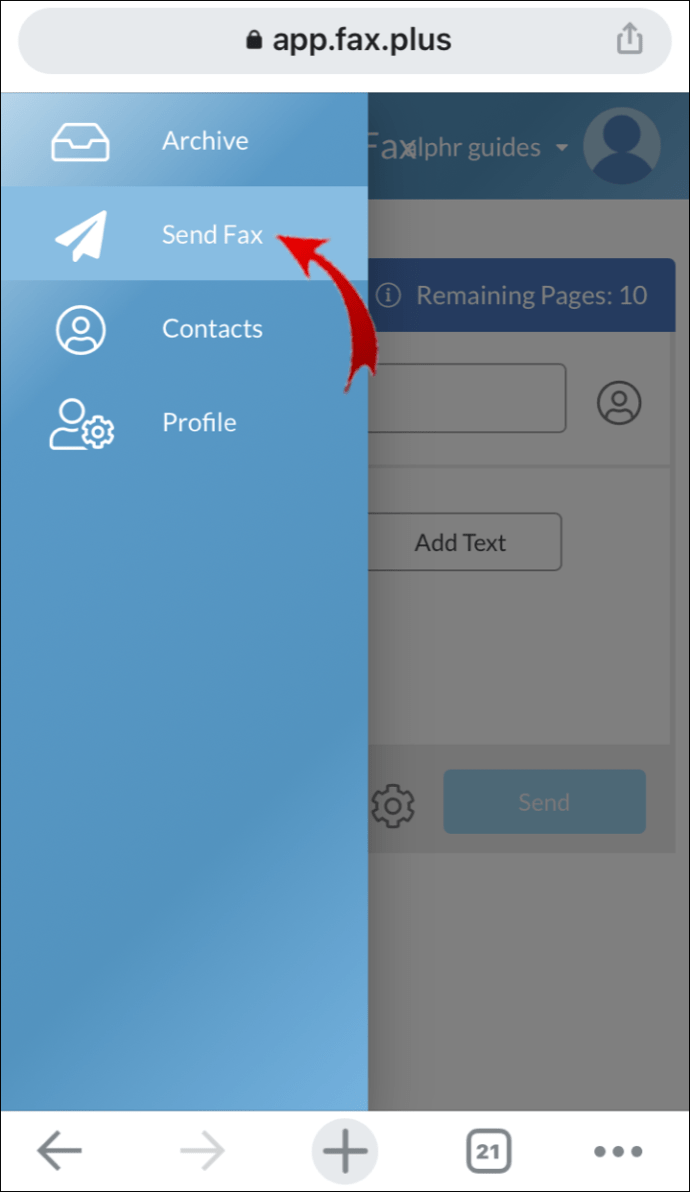
- У полі «Кому» введіть номер факсу одержувача (код країни + код міста + номер факсу).
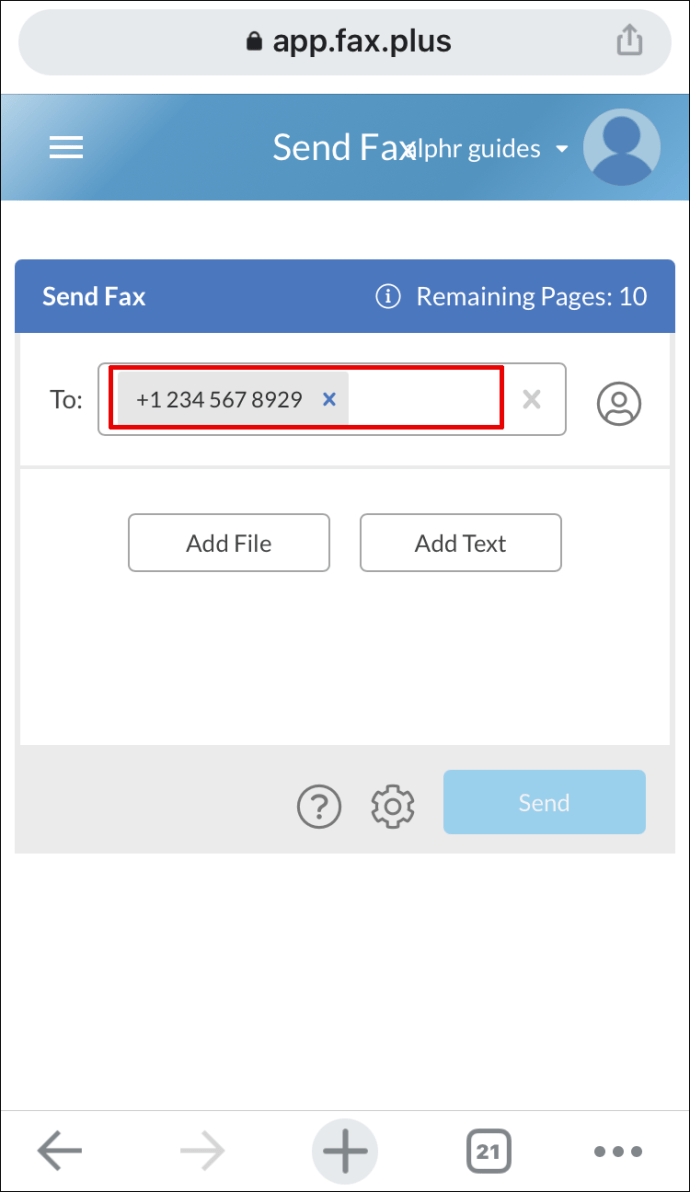
- Щоб додати документи, які ви хочете надіслати факсом, натисніть кнопку «Додати файл» та/або додайте текст, вибравши «Додати текст».
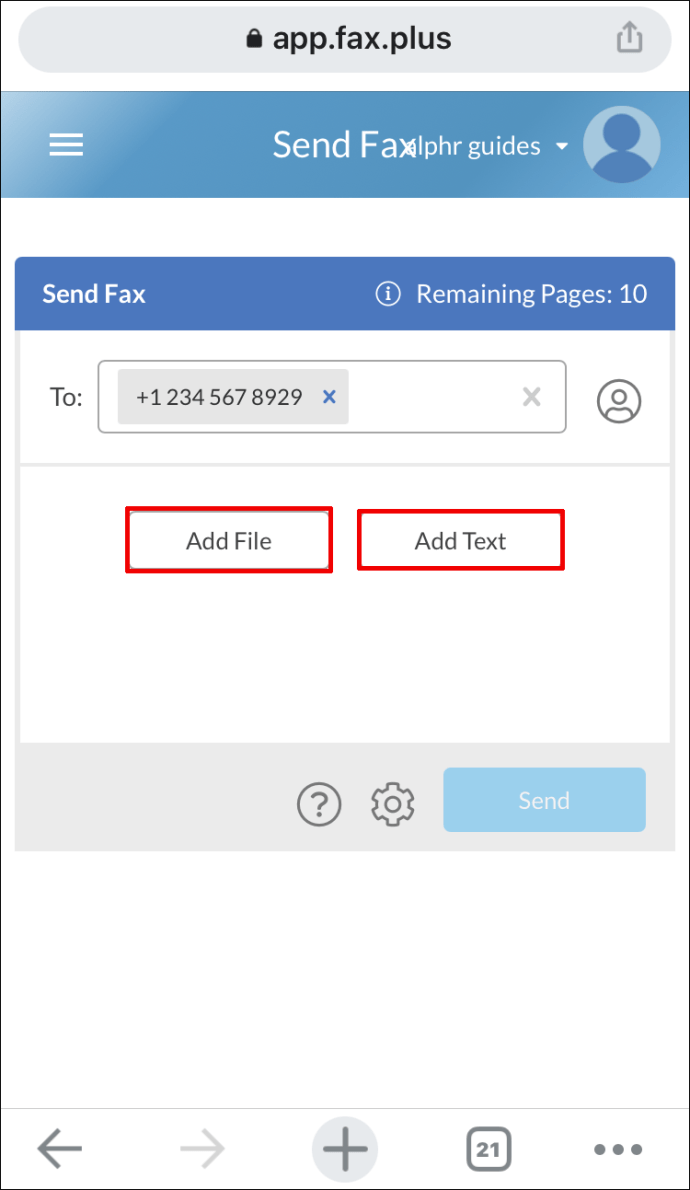
- Натисніть «Додати файл» і виберіть один із наступних варіантів:
- «Камера» – запустить вашу камеру, щоб зробити та надіслати знімок.
- «Зберігання» – запустить файловий менеджер, щоб вибрати файл із ваших документів.
- «Google Drive» або «Dropbox», щоб вибрати ваші файли звідти, вам потрібно буде підтвердити доступ до своїх облікових записів та увійти. Перший вкладений файл у списку буде відображатися зверху на кінці одержувача, тому замовте свої файли на основі пріоритету, якщо це необхідно.
- Натисніть кнопку «Надіслати», незабаром ви отримаєте підтвердження електронною поштою.
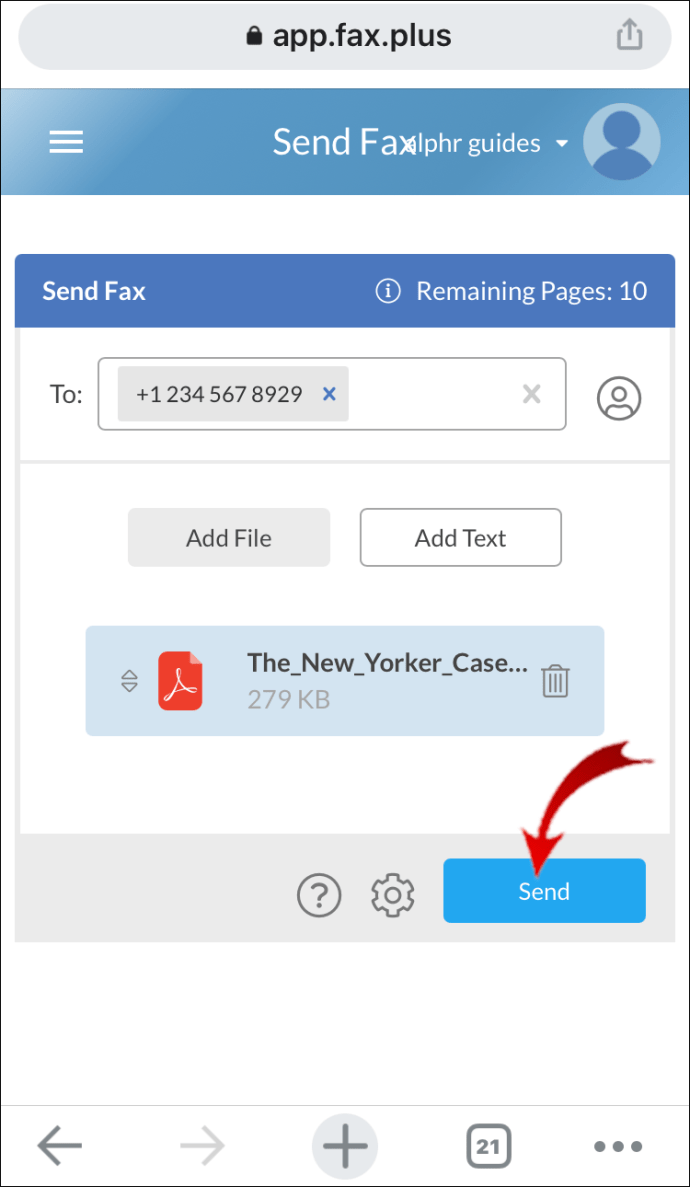
Щоб надіслати безкоштовний факс зі свого Android за допомогою безкоштовного облікового запису FAX.PLUS:
- Запустіть програму FAX.PLUS і виберіть «Надіслати факс».
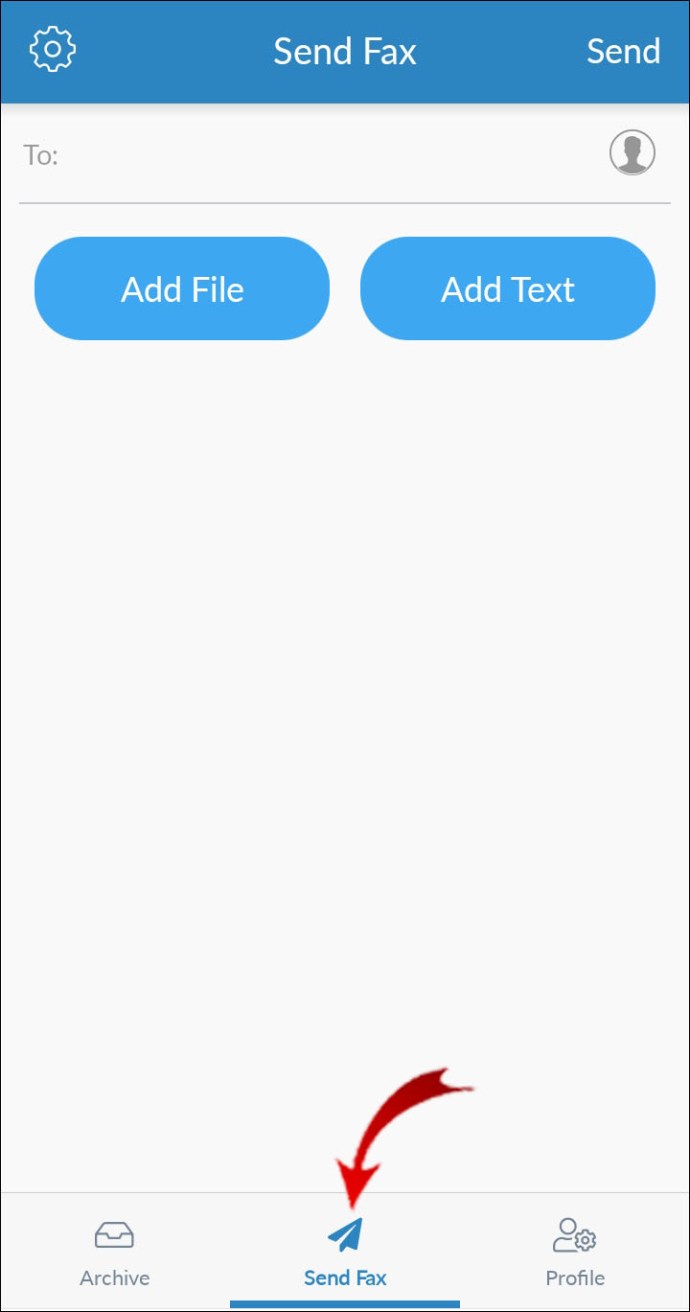
- У полі «Кому» введіть номер факсу одержувача (код країни + код міста + номер факсу).
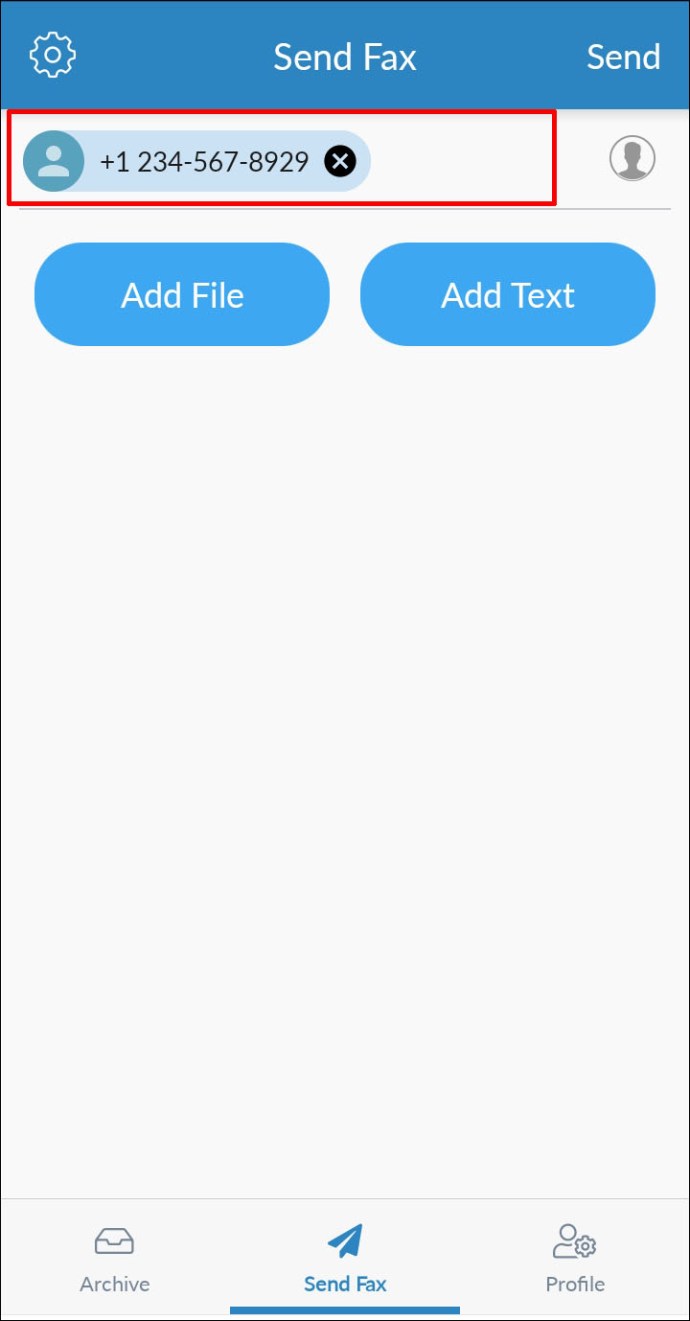
- Щоб додати документи, які ви хочете надіслати факсом, натисніть кнопку «Додати файл» та/або додайте текст, вибравши «Додати текст».
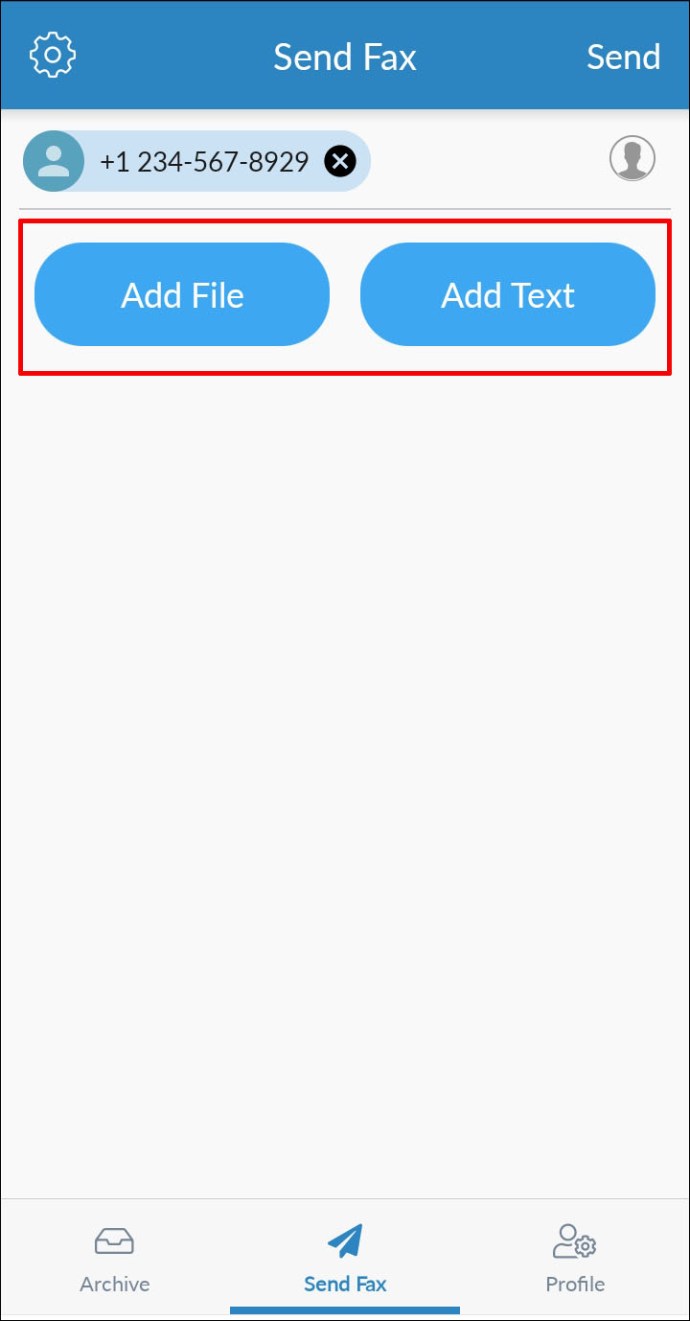
- Натисніть «Додати файл» і виберіть один із наступних варіантів:
- «Камера» – запустить вашу камеру, щоб зробити та надіслати знімок.
- «Зберігання» – запустить файловий менеджер, щоб вибрати файл із ваших документів.
- «Google Drive» або «Dropbox», щоб вибрати ваші файли звідти, вам потрібно буде підтвердити доступ до своїх облікових записів та увійти. Перший вкладений файл у списку буде відображатися зверху на кінці одержувача, тому замовте свої файли на основі пріоритету, якщо це необхідно.
- Натисніть кнопку «Надіслати», незабаром ви отримаєте підтвердження електронною поштою.
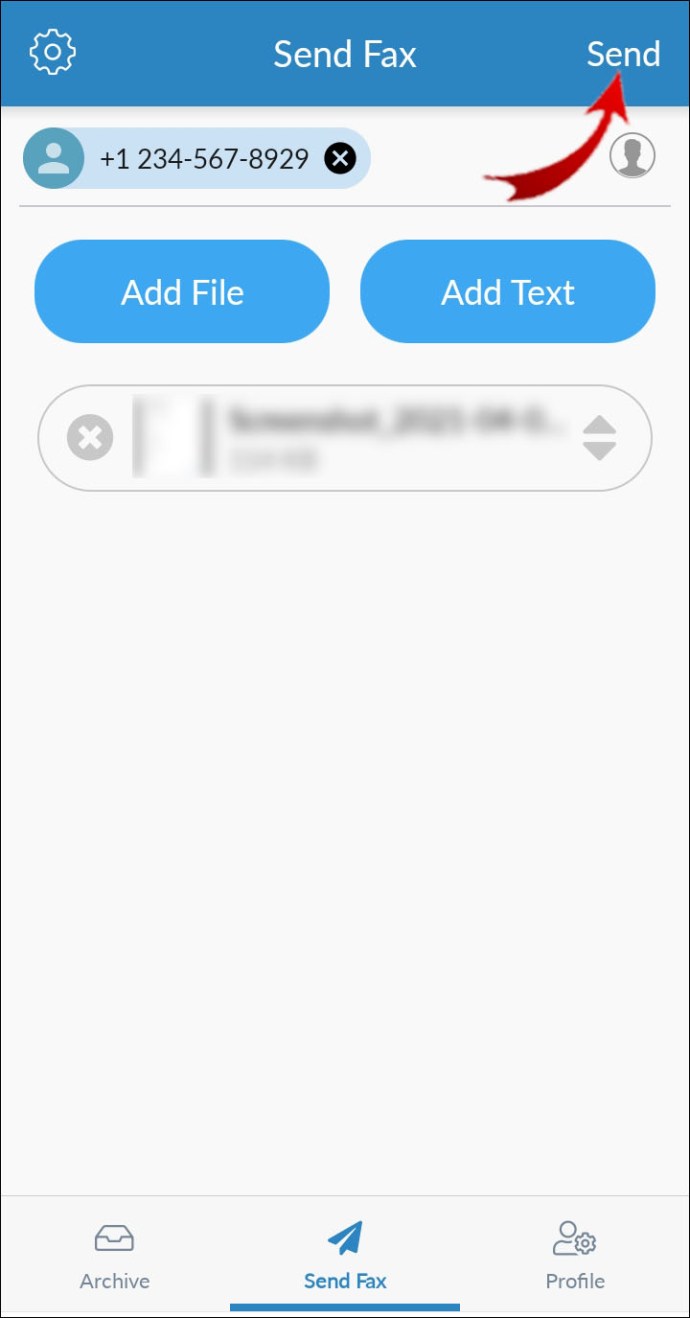
Інтернет-факс без факсимільного апарату
У деяких випадках Інтернет-факс є кращим методом надсилання документів, і для цього вам не потрібна виділена телефонна лінія та факсимільний апарат. Переваги включають вкладення файлів, які надходять зловмисним програмним забезпеченням, а також безвірусні та великі файли, які надходять набагато швидше, ніж електронна пошта.
Тепер, коли ви дізналися, як легко відправити факс з комп’ютера та мобільного пристрою, який спосіб вам віддаєте перевагу; факсом чи електронною поштою? Чому вам подобається цей метод? Ми хотіли б почути ваші думки; дайте нам знати в розділі коментарів нижче.
Поширені запитання про онлайн-факс
Що таке номер факсу Google?
«Номер факсу Google» – це ім’я, яке дається онлайн-номеру факсу, пов’язаному з вашим обліковим записом Gmail. Вони не генеруються Google, а призначаються постачальником факсимільних послуг.
Під час надсилання з адреси Gmail вам потрібен номер факсу, а обліковий запис, з якого ви надсилаєте, має збігатися з обліковим записом, пов’язаним із вашим номером факсу Google.
Як отримати факс на свій комп'ютер?
Щоб отримати факси через комп’ютер:
1. Запустіть програму, яку ви використовуєте, але переконайтеся, що у вас є план, який дозволяє отримувати факси.
2. Дочекайтеся сповіщення про вхідний факс, наприклад, дзвінок лінії факсу.
3. Як тільки це станеться, програма автоматично відповість на отримання факсу.
4. Після завершення передачі відобразиться факс.